Page 1

Руководство пользователя
Персональный компьютер
Серия VGC-LT/VGC-LM
N
Page 2
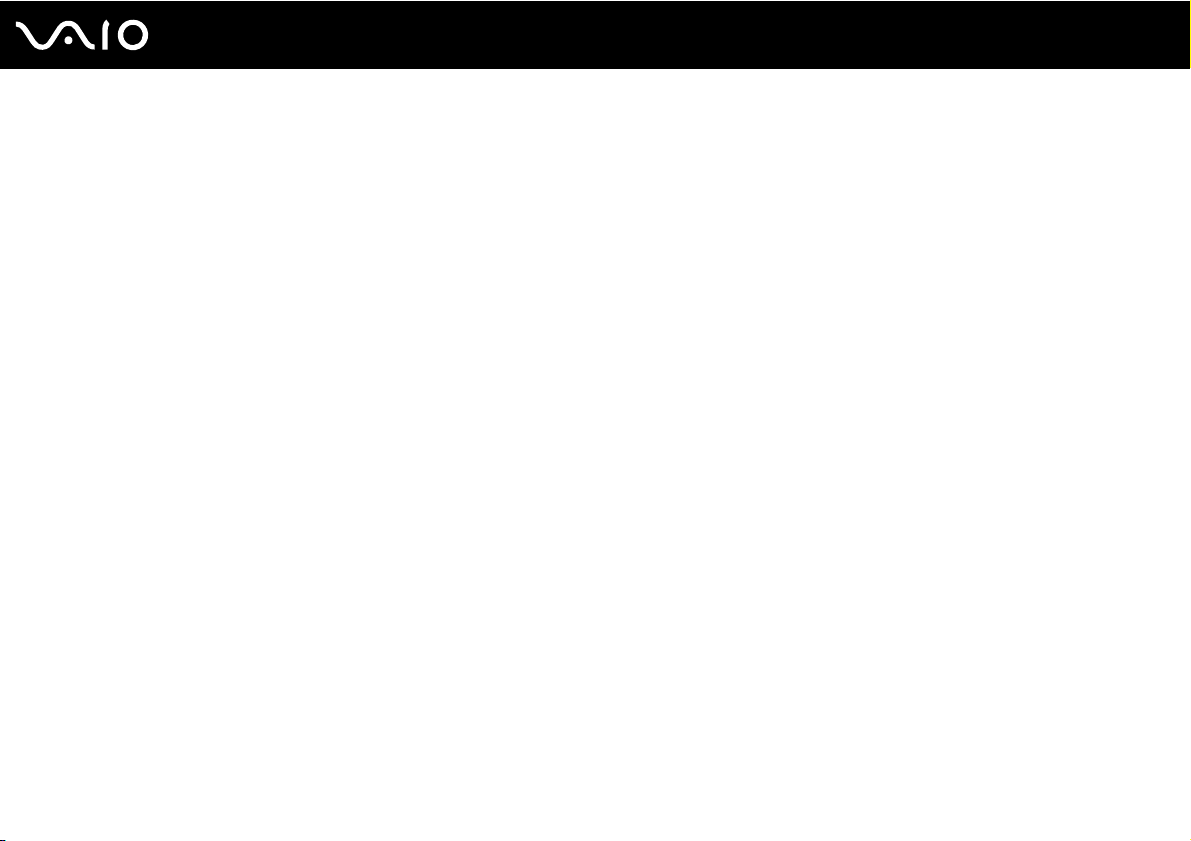
Содержание
Подготовка к использованию.........................................................................................................................................5
Уведомление ..............................................................................................................................................................6
E
NERGY STAR ...............................................................................................................................................................7
Документация.............................................................................................................................................................8
Требования эргономики ..........................................................................................................................................12
Начало работы ...............................................................................................................................................................14
Расположение органов управления и портов .......................................................................................................15
Индикаторы..............................................................................................................................................................20
Настройка компьютера ...........................................................................................................................................21
Безопасное выключение компьютера ...................................................................................................................34
Использование компьютера VAIO................................................................................................................................35
Использование клавиатуры ....................................................................................................................................36
Использование мыши ..............................................................................................................................................40
Использование встроенной камеры MOTION EYE ...............................................................................................43
Использование дисковода оптических дисков ....................................................................................................45
Использование ТВ-функции ...................................................................................................................................56
Использование карт PC Card .................................................................................................................................65
Использование модуля ExpressCard......................................................................................................................68
Использование карт памяти Memory Stick ............................................................................................................72
Использование других карт памяти.......................................................................................................................78
Использование сети Интернет ...............................................................................................................................81
Использование беспроводной локальной сети WLAN .........................................................................................83
2
nN
Page 3
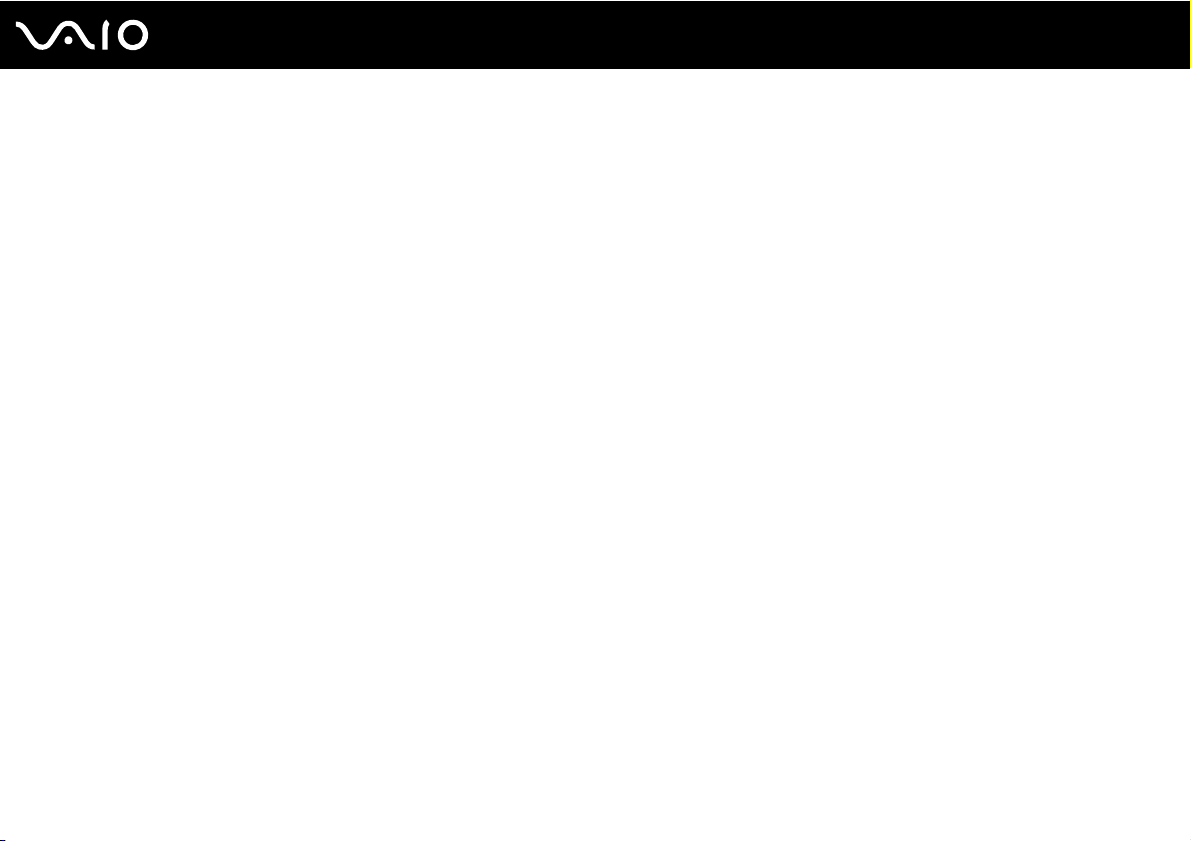
3
nN
Использование периферийных устройств...................................................................................................................90
Подключение USB-устройства...............................................................................................................................91
Подключение принтера...........................................................................................................................................93
Подсоединение устройства i.LINK .........................................................................................................................94
Подсоединение к локальной сети..........................................................................................................................96
Индивидуальная настройка компьютера VAIO...........................................................................................................98
Установка пароля ....................................................................................................................................................99
Настройка компьютера с помощью приложения VAIO Control Center..............................................................102
Использование энергосберегающего режима ....................................................................................................103
Настройка конфигурации модема........................................................................................................................106
Модернизация компьютера VAIO...............................................................................................................................108
Добавление и извлечение модулей памяти ........................................................................................................109
Добавление жесткого диска.................................................................................................................................115
Меры предосторожности ............................................................................................................................................121
При работе с ЖК-дисплеем ..................................................................................................................................122
При использовании источника питания...............................................................................................................123
При работе с компьютером...................................................................................................................................124
При использовании встроенной камеры MOTION EYE......................................................................................126
При работе с дискетами........................................................................................................................................127
При работе с компакт-дисками ............................................................................................................................128
При использовании наушников ............................................................................................................................130
При работе с картами памяти Memory Stick........................................................................................................131
При работе с жестким диском..............................................................................................................................132
Модернизация компьютера ..................................................................................................................................133
Page 4
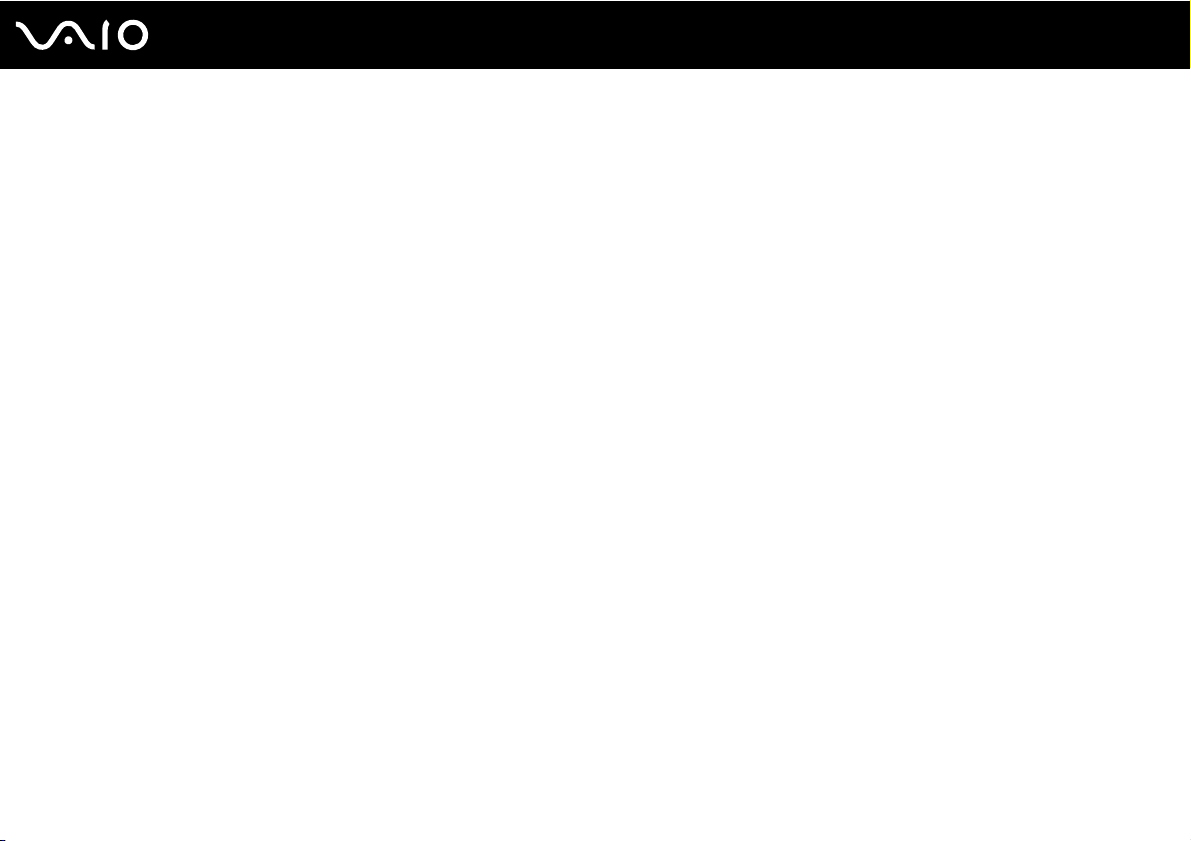
4
nN
Устранение неполадок ................................................................................................................................................134
Компьютер..............................................................................................................................................................135
Безопасность системы ..........................................................................................................................................141
Встроенная камера MOTION EYE ........................................................................................................................142
Интернет.................................................................................................................................................................145
Работа в сети .........................................................................................................................................................147
Оптические диски..................................................................................................................................................150
Дисплей...................................................................................................................................................................155
Печать.....................................................................................................................................................................157
Микрофон ...............................................................................................................................................................158
Мышь.......................................................................................................................................................................160
Громкоговорители..................................................................................................................................................161
Клавиатура .............................................................................................................................................................163
Гибкие диски ..........................................................................................................................................................164
Карты PC Card .......................................................................................................................................................165
Аудио/видео ...........................................................................................................................................................167
Карта памяти Memory Stick...................................................................................................................................170
Периферийные устройства ...................................................................................................................................172
Техническая поддержка .............................................................................................................................................173
Информация о технической поддержке Sony ....................................................................................................173
Электронная поддержка ......................................................................................................................................174
Торговые марки .....................................................................................................................................................176
Page 5
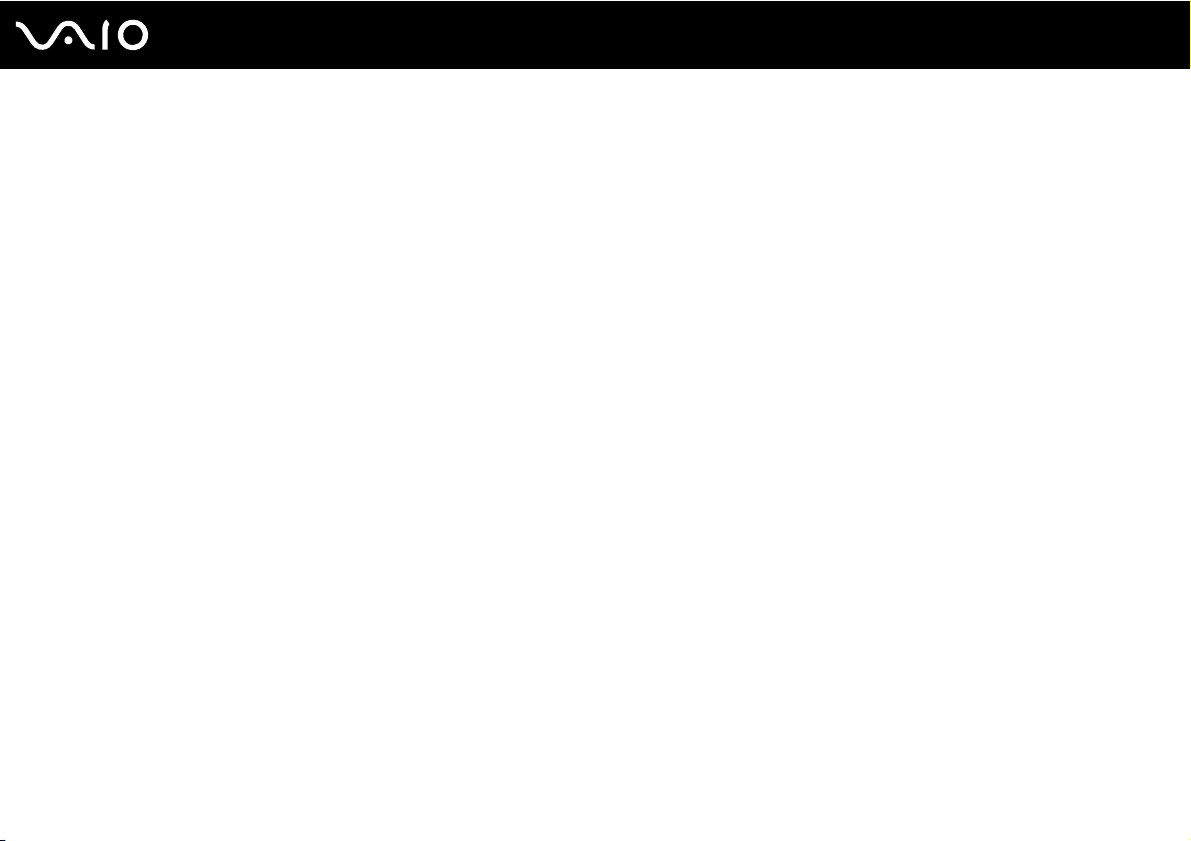
nN
Подготовка к использованию
Подготовка к использованию
Поздравляем с приобретением компьютера Sony VAIO®! Добро пожаловать в интерактивное “Руководство
пользователя”. Корпорация Sony создает современные персональные компьютеры, которые объединяют в себе
передовые технологии и опыт в области аудио- и видеозаписи, вычислительной техники и коммуникаций.
!
Внешний вид вашего компьютера может несколько отличаться от изображений, приведенных в данном руководстве.
5
Page 6
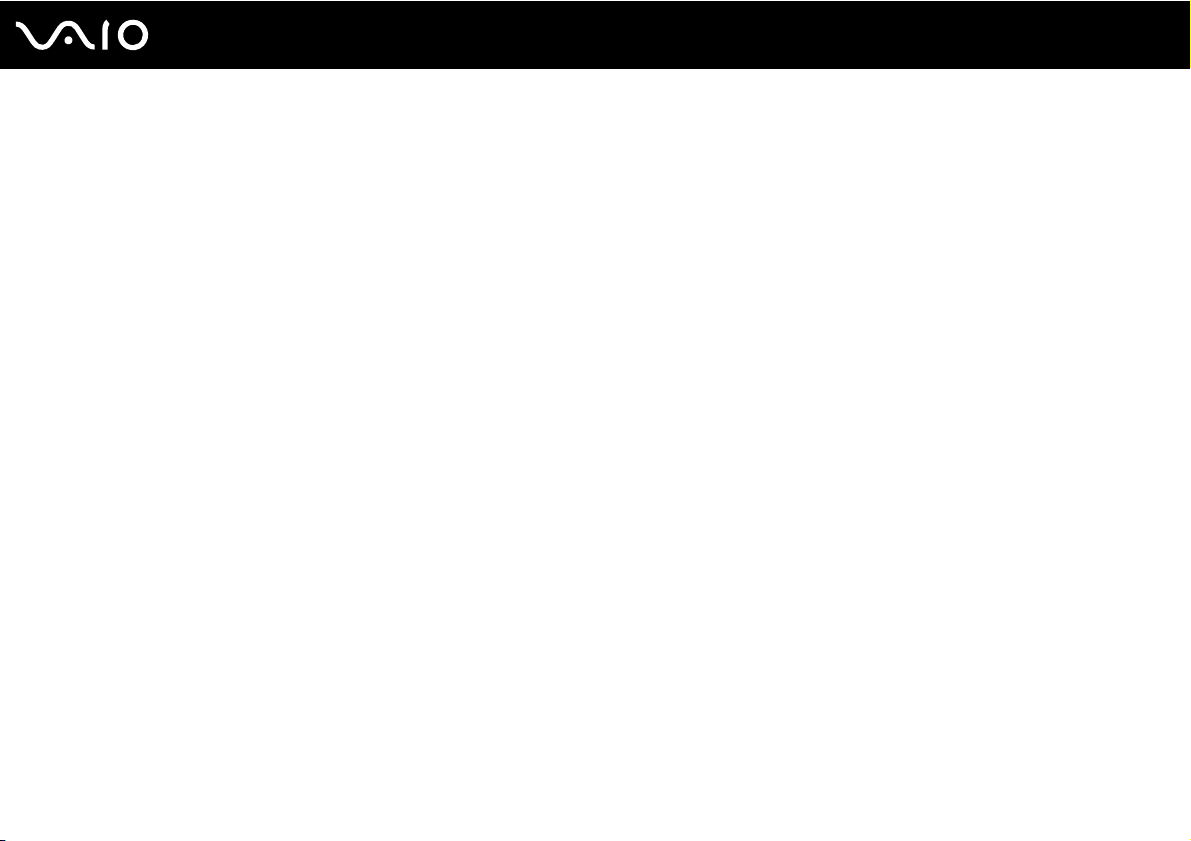
6
nN
Подготовка к использованию
Уведомление
© 2008 Sony Corporation. Все права защищены.
Воспроизведение, перевод и преобразование в любую доступную для аппаратного считывания форму настоящего
руководства и упомянутого в нем программного обеспечения (как полностью, так и частично) без предварительного
письменного разрешения запрещается.
Sony Corporation не дает никаких гарантий в отношении настоящего руководства, программного обеспечения и иной
информации, содержащейся в данном документе, и настоящим явно отказывается от каких-либо подразумеваемых
гарантийных обязательств, гарантий коммерческой пригодности или соответствия каким-либо конкретным целям
для данного руководства, программного обеспечения и прочей информации. Ни при каких обстоятельствах Sony
Corporation не несет ответственности за случайный, воспоследовавший и иной ущерб, вызванный правонарушением,
контрактом или иной причиной и возникший в результате использования или связанный с использованием настоящего
руководства, программного обеспечения и прочей информации, содержащейся в этом документе, или проистекающий
из использования таковой.
В настоящем руководстве символы ™ или ® не указаны.
Sony Corporation оставляет за собой право на любые изменения настоящего руководства и содержащейся в нем
информации в любое время без уведомления. Использование программного обеспечения, рассматриваемого
в руководстве, регламентируется условиями отдельного лицензионного пользовательского соглашения.
Page 7

7
nN
Подготовка к использованию
ENERGY STAR
В качестве партнера ENERGY STAR, Sony установила и подтверждает, что данное изделие соответствует
требованиям ENERGY STAR в отношении экономии электроэнергии.
Международная программа ENERGY STAR по офисному оборудованию – это программа, направленная на экономию
электроэнергии при использовании компьютеров и иного офисного оборудования. Эта программа поддерживает
разработку и распространение изделий с функциями эффективного снижения энергопотребления.
Для получения подробной информации о программе ENERGY STAR, посетите следующие веб-узлы:
❑ http://www.energystar.gov
❑ http://www.eu-energystar.org
Данный компьютер разработан на основе стандартов ENERGY STAR и поставляется со следующими
энергосберегающими настройками:
❑ Подсветка ЖК-дисплея выключается автоматически при отсутствии активности пользователя в течение около
15 минут.
❑ Компьютер автоматически переходит в режим сна при отсутствии активности пользователя в течение около
25 минут.
Для возвращения компьютера назад в обычный режим, нажмите любую клавишу.
Для получения подробной информации об энергосберегающих режимах, см. раздел Использование
энергосберегающего режима (стр. 103).
(США)
(Европа)
Page 8

8
nN
Подготовка к использованию
Документация
Документация для данного компьютера VAIO содержит печатные документы и электронные руководства пользователя.
Печатная документация
❑ Краткое руководство – содержит инструкции по распаковке и последующим процедурам для запуска
компьютера VAIO.
❑ Руководство по устранению неисправностей и восстановлению системы – содержит инструкции по
созданию резервной копии данных и восстановлению системы компьютера, а также рекомендации по
устранению общих неполадок в работе компьютера и источники информации о получении поддержки.
❑ Правила эксплуатации, Гарантия, Лицензионное соглашение с конечным пользователем и информация
о Службе поддержки – содержат условия гарантии Sony, правила по технике безопасности, правила
эксплуатации модема, правила эксплуатации беспроводной сети, правила эксплуатации беспроводной
сети WAN, правила эксплуатации Bluetooth, соглашение с конечным пользователем, и информацию о службе
поддержки Sony.
Page 9
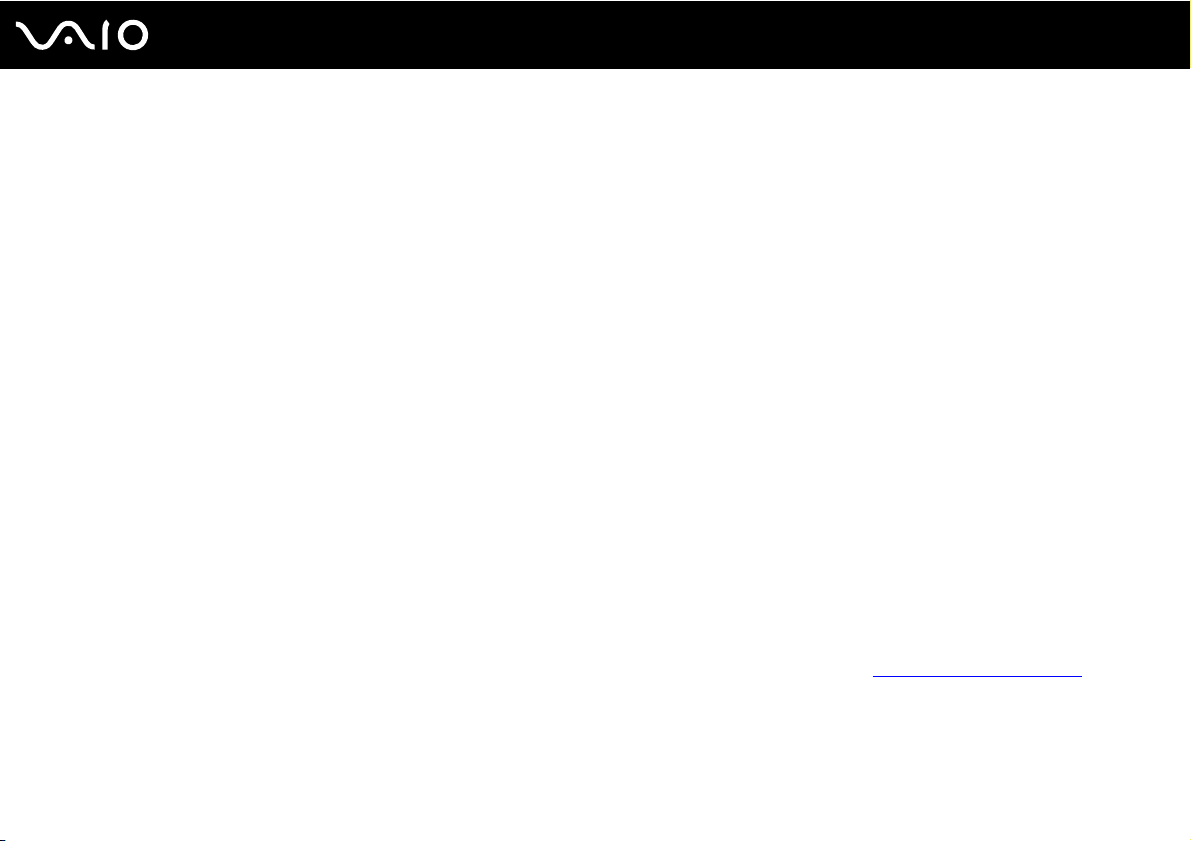
nN
Подготовка к использованию
Электронная документация
❑ Руководство пользователя (данное руководство) – содержит описание функций компьютера. В нем также
содержится информация о программах, поставляемых вместе с компьютером, и информация об устранении
наиболее распространенных неполадок. Руководство пользователя представлено в формате PDF, который
очень удобен для просмотра и печати.
Для просмотра руководства на экране:
1 Дважды нажмите кнопку мыши на значке VAIO User Guide на рабочем столе.
2 Откройте папку с документацией на вашем языке.
3 Выберите руководство, которое требуется просмотреть.
✍
Руководство пользователя можно найти вручную; для этого следует выбрать Компьютер > VAIO (C:) (диск C) >
Documentation > Documentation и открыть папку с документами на нужном языке.
Для перехода на Web-узлы, указанные в этом руководстве, используйте соответствующие URL, начинающиеся с http://,
компьютер должен быть подключен к Интернету.
❑ Спецификации – интерактивные спецификации описывают конфигурацию аппаратного и программного
обеспечения компьютера VAIO.
Для перехода к разделу интерактивных спецификаций:
1 Установите соединение с Интернетом.
2 Перейдите на web-узел интерактивной поддержки корпорации Sony по адресу http://www.vaio-link.com
.
9
✍
В комплекте может быть отдельный диск с документацией на прилагаемые аксессуары.
Page 10
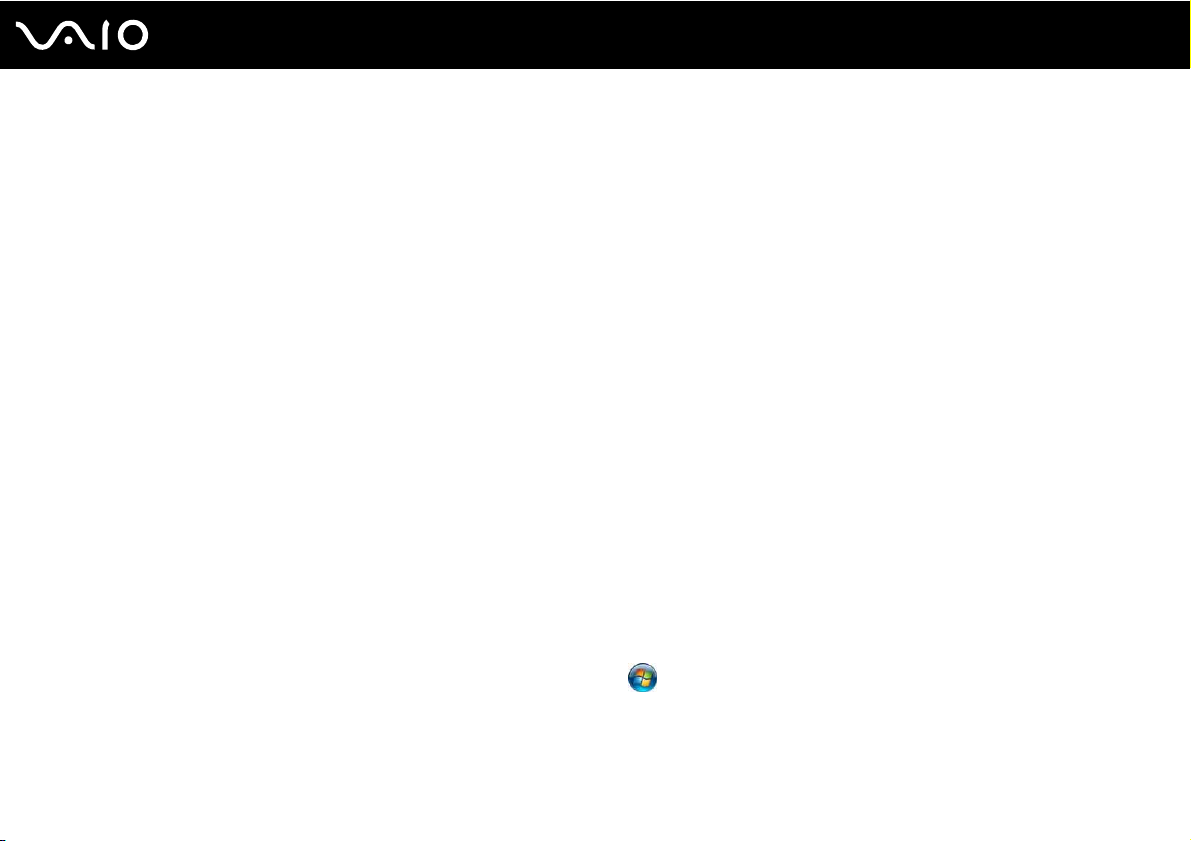
10
nN
Подготовка к использованию
My Club VAIO
В разделе My Club VAIO находятся:
❑ Accessories
Требуется расширить возможности компьютера? Щелкните мышью этот значок для просмотра информации
о совместимых дополнительных устройствах.
❑ Software
Требуются новые возможности? Воспользуйтесь этой пиктограммой для обзора программного обеспечения
и ознакомления с возможностями обновления.
❑ Wallpapers
Воспользуйтесь этой пиктограммой для просмотра информации о наиболее популярных фоновых рисунках
Sony и Club VAIO.
❑ Links
Воспользуйтесь этой пиктограммой для просмотра информации о наиболее популярных web-узлах Sony и Club VAIO.
Справка и поддержка
Справка и поддержка – это обширный ресурс, в котором представлены практические советы, учебные пособия
и демонстрационные ролики для обучения работе с компьютером.
Для просмотра справочных ресурсов Windows (включая ресурсы в сети Интернет), пользуйтесь функцией поиска,
указателем и содержанием.
Для доступа к Справка и поддержка нажмите кнопку Пуск и выберите Справка и поддержка. Или откройте
окно Справка и поддержка нажатием клавиши F1, одновременно удерживая нажатой клавишу Microsoft Windows.
Page 11
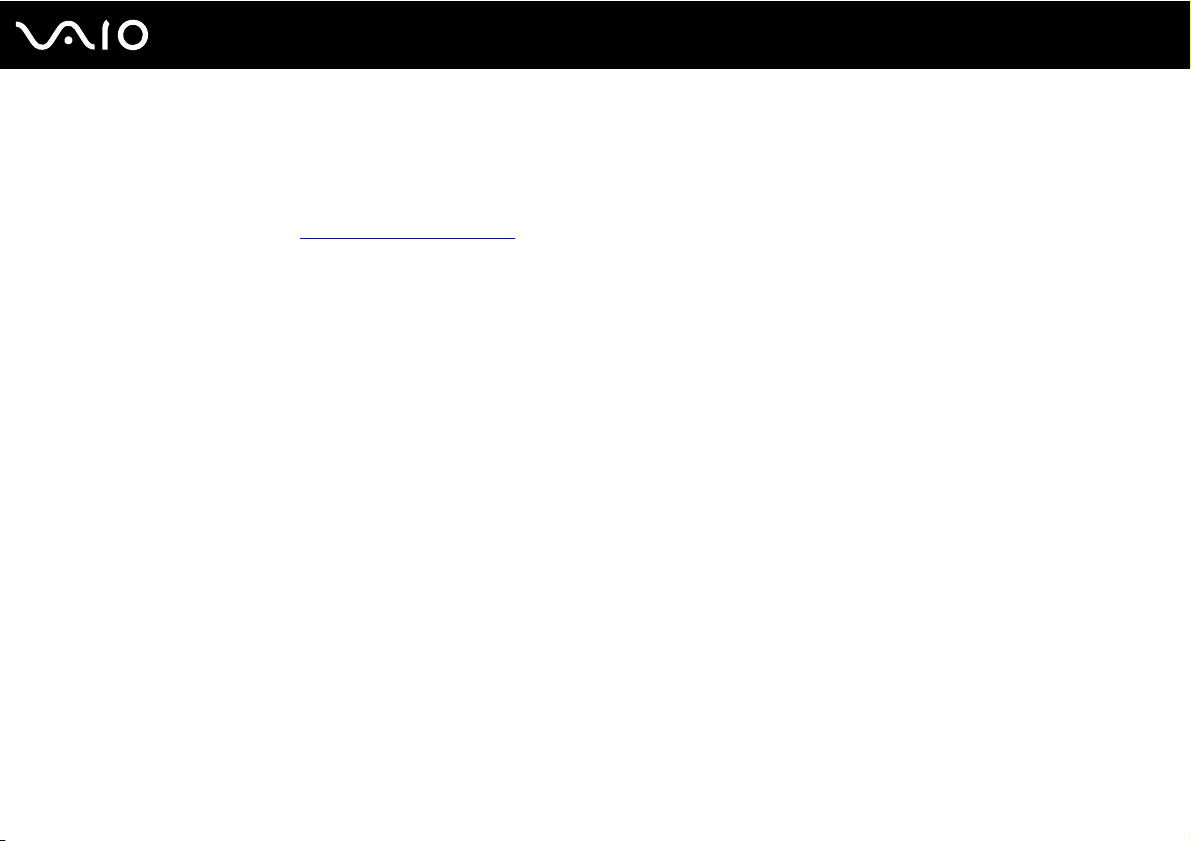
11
nN
Подготовка к использованию
Другие источники информации
❑ Сведения о функциях и устранении неполадок при работе с различными приложениями можно найти в файлах
интерактивной справки этих приложений.
❑ На web-узле по адресу http://www.club-vaio.com
обеспечению VAIO.
представлены интерактивные учебные пособия по программному
Page 12

Подготовка к использованию
Требования эргономики
По возможности постарайтесь учитывать приведенные ниже рекомендации по эргономике:
12
nN
❑ Расположение компьютера – располагайте дисплей непосредственно перед собой (1). При работе с клавиатурой,
устройством указания или мышью держите локти горизонтально (2), а запястья – свободно, в удобном
положении (3). Расправьте плечи в естественном положении. Делайте перерывы в работе на компьютере.
Продолжительная работа на компьютере может вызвать перенапряжение глаз, мышц и сухожилий.
❑ Рабочее место и поза – подберите стул с удобной спинкой. Отрегулируйте стул так, чтобы ступни стояли ровно
на полу. Комфортное расположение ступней позволит вам чувствовать себя удобнее. Сидите прямо, свободно,
не сутультесь и не отклоняйтесь далеко назад.
Page 13

13
nN
Подготовка к использованию
❑ Угол обзора экрана компьютера – наклоняя экран, подберите оптимальный угол. Правильно отрегулировав
наклон экрана, можно снизить напряжение глаз и физическое утомление. Кроме того, отрегулируйте яркость
экрана.
!
Во время регулировки угла обзора во избежание механического повреждения не нажимайте на компьютер, особенно
в центре решетки громкоговорителей.
❑ Освещение – выбирайте местоположение компьютера так, чтобы солнце и искусственное освещение не
создавали бликов и отражений на экране. Пользуйтесь источниками рассеянного света, чтобы избежать ярких
пятен на экране. Правильное освещение позволяет сделать работу комфортной и эффективной.
❑ Вентиляция – убедитесь, что вокруг устройства достаточно свободного пространства: не менее 10 см сзади
и не менее 20 см слева и справа.
Page 14
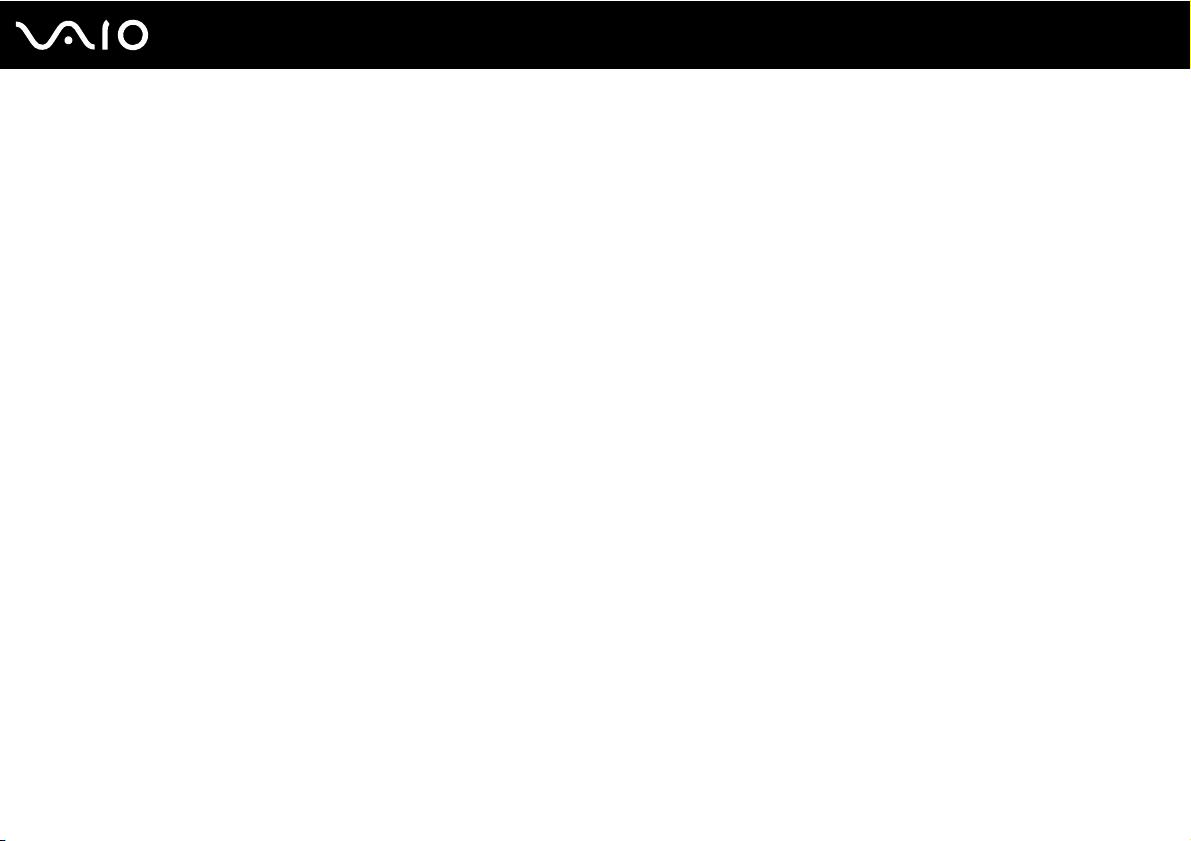
Начало работы
В этом разделе рассматриваются начальные этапы работы с компьютером VAIO.
❑ Расположение органов управления и портов (стр. 15)
❑ Индикаторы (стр. 20)
❑ Настройка компьютера (стр. 21)
❑ Безопасное выключение компьютера (стр. 34)
14
nN
Начало работы
Page 15

Начало работы
Расположение органов управления и портов
На следующих страницах показано расположение органов управления и портов компьютера.
!
Ниже показан внешний вид компьютера серии VGC-LT. Внешний вид компьютера может отличаться от изображений на
иллюстрациях в данном руководстве из-за различия технических требований. Внешний вид компьютера может отличаться
в разных странах или регионах.
Вид спереди
A Встроенные громкоговорители (стерео)
B Индикатор встроенной камеры MOTION EYE (стр. 20)
C Встроенная камера MOTION EYE (стр. 43)
D Встроенный микрофон (монофонический)
E Индикатор питания (стр. 20)
F Кнопка DISPLAY OFF
Нажмите эту кнопку для выключения подсветки ЖК-дисплея.
G Кнопка включения питания
H Датчик дистанционного управления
При использовании функций дистанционного управления
направьте пульт дистанционного управления на этот датчик.
I Индикатор логотипа SO NY (стр. 102)
J ЖК-дисплей (стр. 122)
K Индикатор жесткого диска (стр. 20)
L Индикатор DISPLAY OFF (стр. 20)
15
nN
Page 16
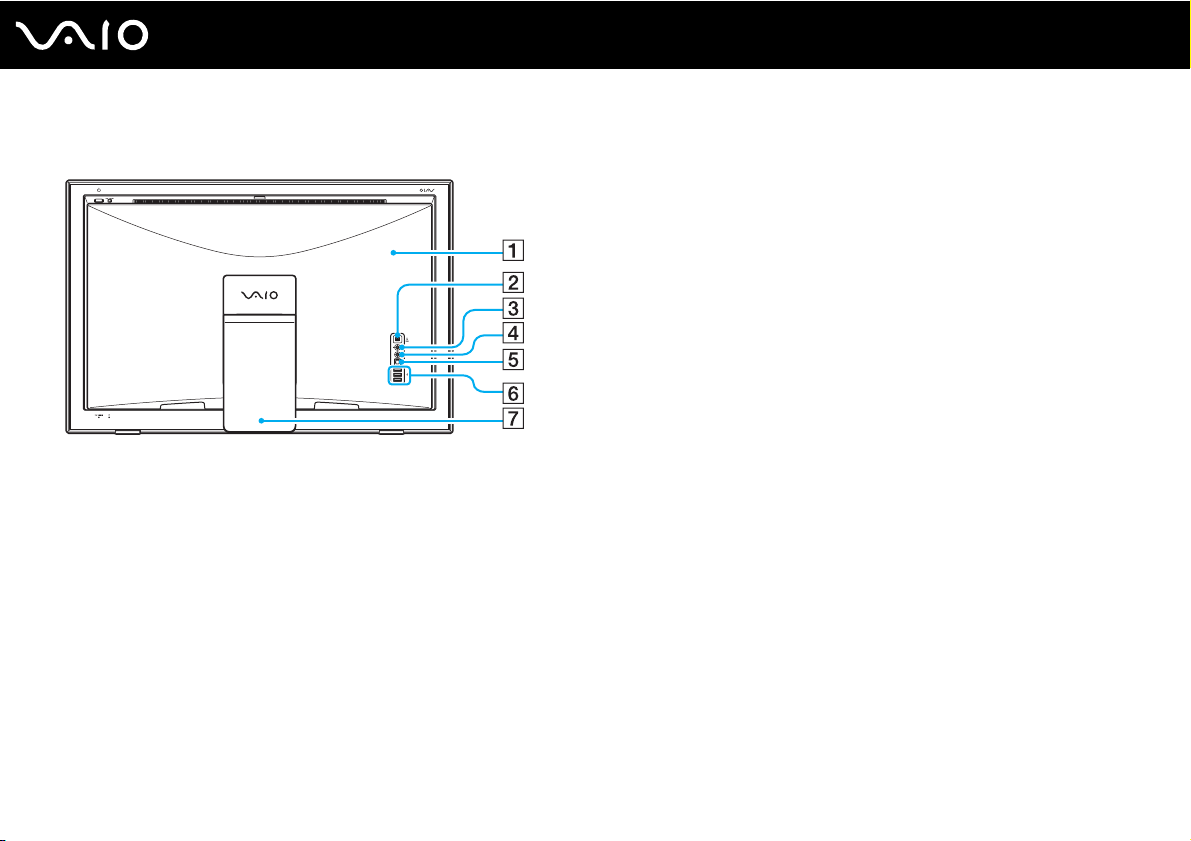
Вид сзади
nN
Начало работы
A Крышка задней панели
Снимите крышку задней панели для обеспечения доступа
к соответствующим портам и разъемам (стр. 21).
B Порт i.LINK (IEEE 1394) S400 (стр. 94)
C Гнездо микрофона
Служит для подключения внешнего микрофона.
D Гнездо линейного входа
Служит для подключения звукового сигнала от внешнего
аудиоустройства.
E Разъем оптического выхода OPTICAL OUT
(Частота дискретизации выходного сигнала: 44,1 кГц/
48,0 кГц/96,0 кГц)
Подключение S/PDIF совместимых устройств, таких как
цифровые наушники или усилитель AV.
F Высокоскоростной порт USB (USB 2.0)
G Подставка
* Поддерживает высокую/полную/низкую скорость передачи.
*
(стр. 91)
16
Page 17
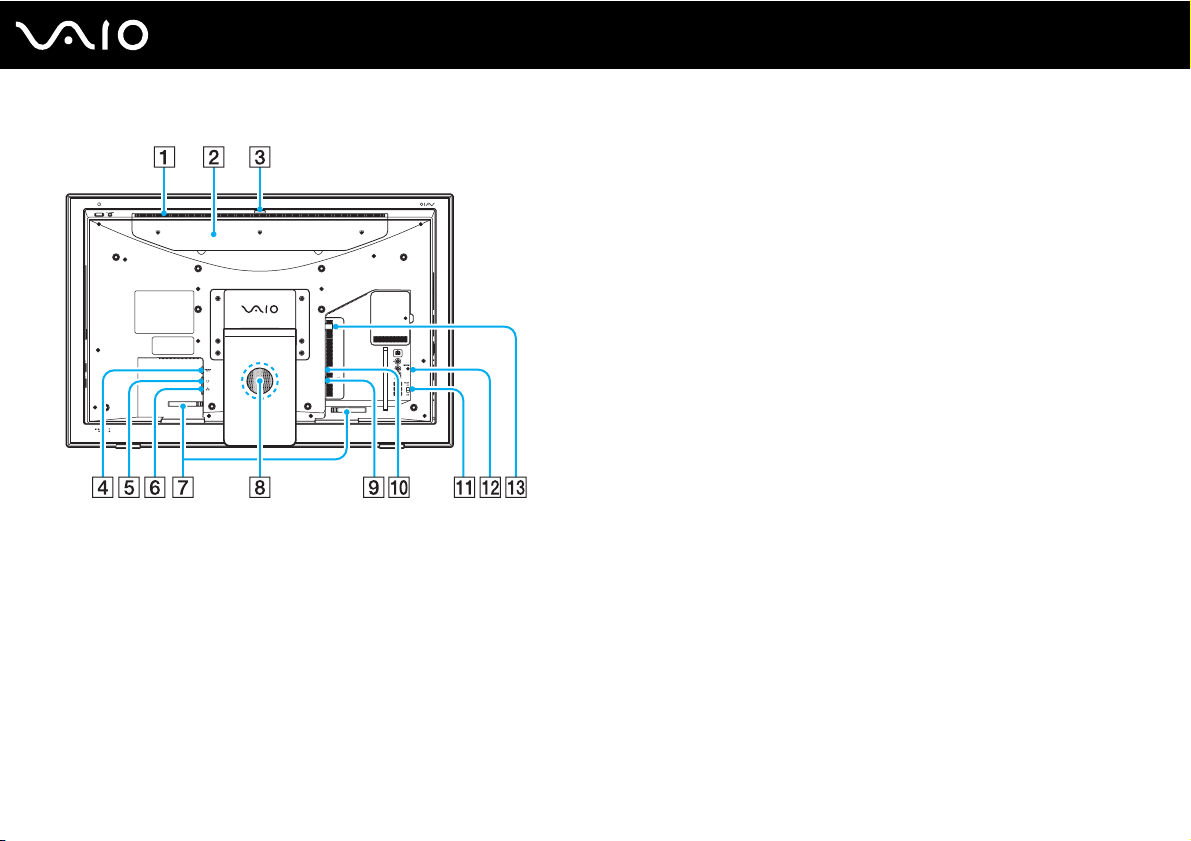
17
nN
Начало работы
Вентиляционное отверстие
A
B Крышка отсека жесткого диска
*
(стр. 116)
C Регулятор угла захвата (стр. 44)
D Разъем источника постоянного тока DC IN (стр. 23)
E Разъем модема (стр. 81)
F Сетевой порт (Ethernet) (стр. 96)
G Защелки для кабеля (стр. 25)
H Низкочастотный динамик для воспроизведения низких
частот
I Разъем видеовхода S VIDEO
Служит для подключения внешнего устройства, например,
видеомагнитофона.
J Гнездо A/V INPUT
Служит для подключения внешнего устройства, например,
видеомагнитофона.
K Переключатель WLAN беспроводной локальной сети LAN
(стр. 83)
L Кнопка CONNECT (стр. 26), (стр. 29)
M Входной порт VHF/UHF (стр. 56)
* Только для моделей серии VGC-LT.
Page 18
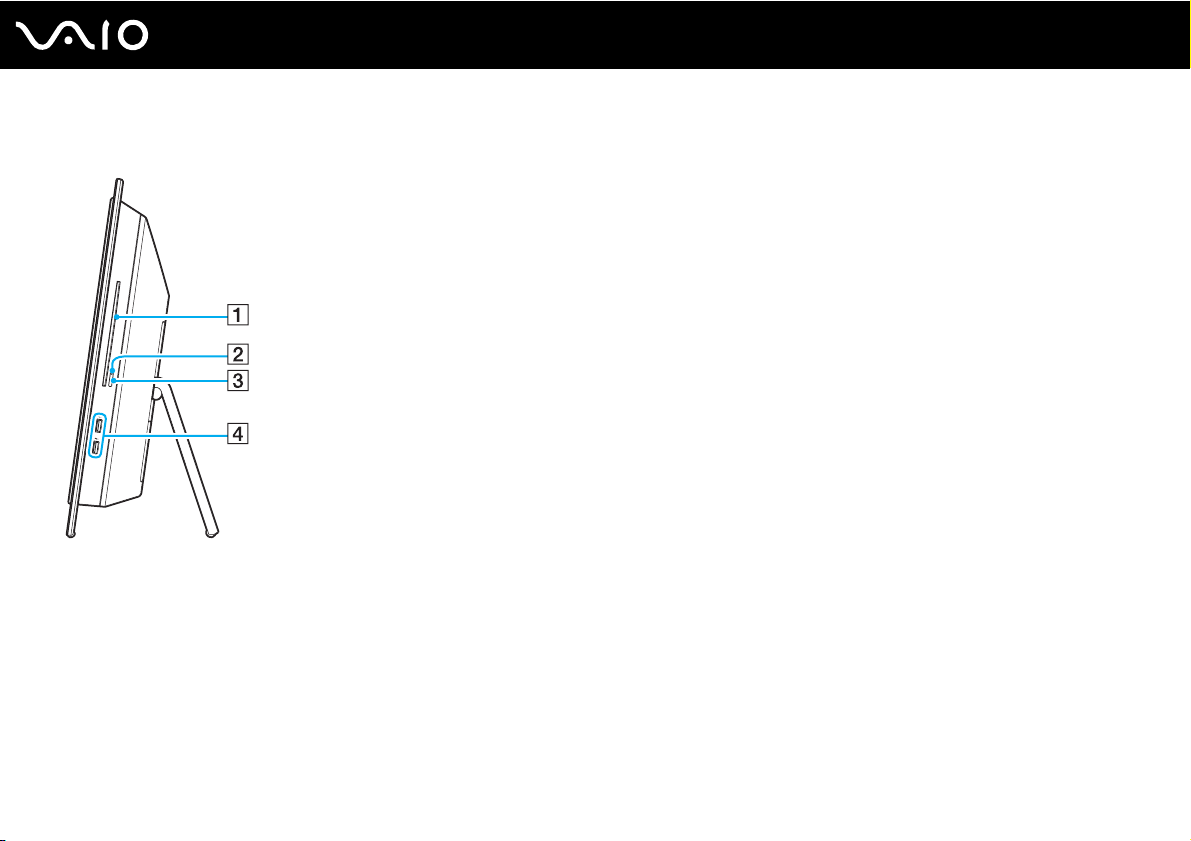
Вид справа
nN
Начало работы
A Дисковод компакт-дисков (стр. 45)
B Индикатор дисковода компакт-дисков (стр. 20)
C Кнопка извлечения диска (стр. 46)
D Высокоскоростной порт USB (USB 2.0)
* Поддерживает высокую/полную/низкую скорость передачи.
*
(стр. 91)
18
Page 19

Вид слева
nN
Начало работы
A Гнездо PC Card (стр. 65)
B Кнопка извлечения карты PC Card (стр. 67)
C Гнездо ExpressCard/34 (стр. 69)
D Гнездо карты памяти Memory Stick
E Индикатор Media Access (стр. 20)
F Гнездо карты памяти SD (стр. 79)
G Гнездо наушников
Служит для подключения внешних наушников или
громкоговорителей.
H Индикатор WLAN беспроводной локальной сети LAN
(стр. 20)
* Компьютер поддерживает карты памяти обоих размеров,
нормального и Duo Memory Stick.
*
(стр. 74)
19
Page 20
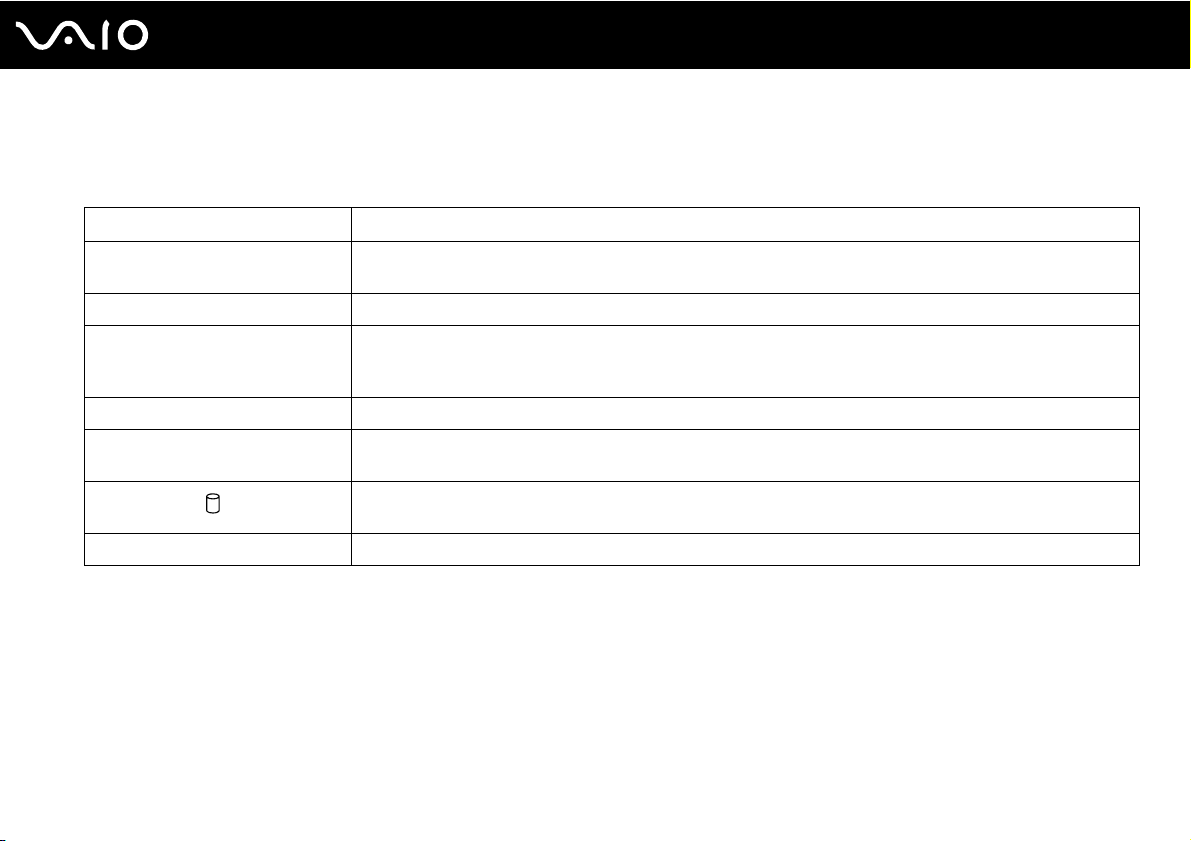
Начало работы
Индикаторы
Ниже перечислены индикаторы, предусмотренные в компьютере.
Индикатор Назначение
Питание 1 Светится зеленым светом – питание компьютера включено, светится оранжевым светом – компьютер
находится в режиме сна, не светится – компьютер выключен.
Встроенная камера MOTION EYE Светится при использовании встроенной камеры MOTION EYE.
Media Access Светится при обращении к карте памяти для чтения и записи. (Когда этот индикатор светится,
DISPLAY OFF Светится оранжевым светом, если подсветка ЖК-дисплея выключена.
Дисковод компакт-дисков Светится при обращении к дисководу оптических дисков для чтения и записи. Когда нет обращения
Жесткий диск
Wireless LAN Светится, когда активна функция беспроводной связи (WLAN).
✍
Предусмотрено изменение яркости индикаторов. Дополнительную информацию см. в файле справки Настройка компьютера
с помощью приложения VAIO Control Center (стр. 102).
не следует выключать компьютер и переключать его в режим сна.) Когда нет обращения к карте
памяти, этот индикатор не светится.
к дисководу оптических дисков, этот индикатор не светится.
Светится при обращении к жесткому диску для чтения и записи. Когда этот индикатор светится,
не следует выключать компьютер или переключать его в режим сна.
20
nN
Page 21
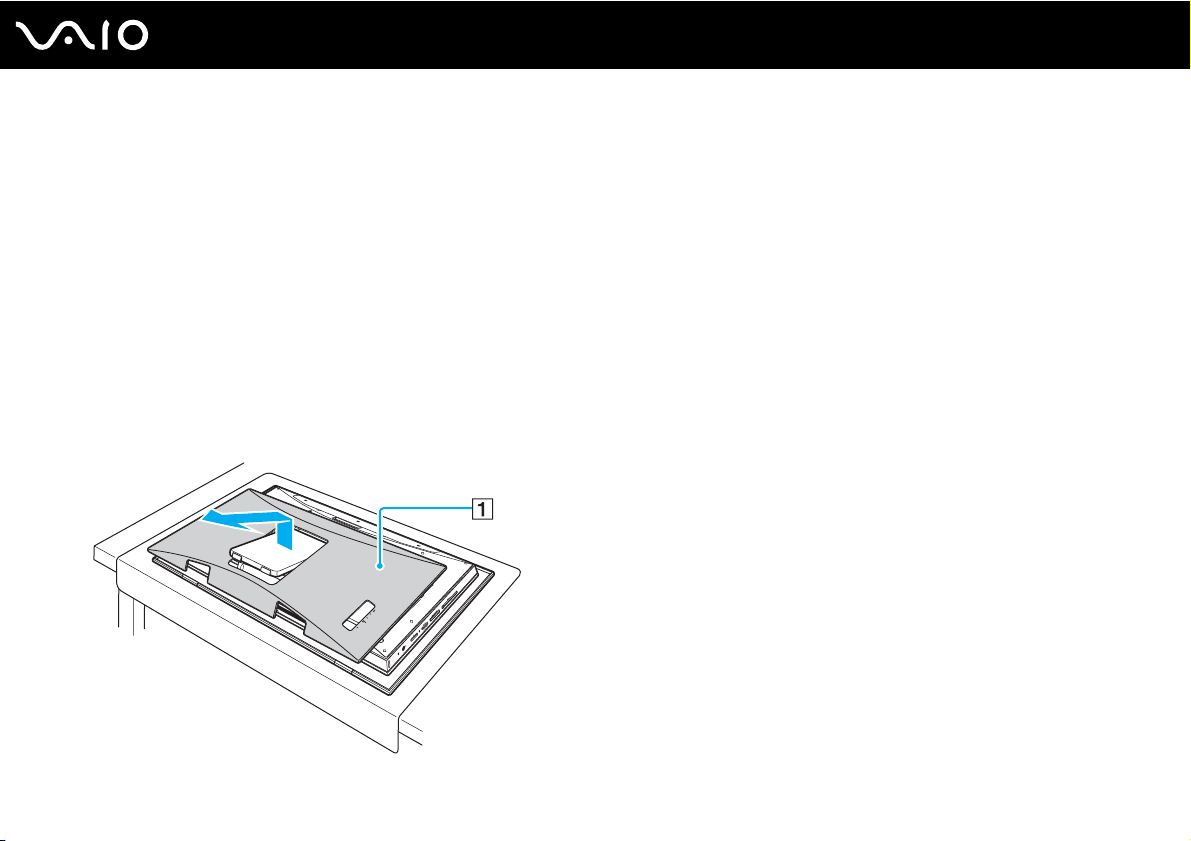
21
nN
Начало работы
Настройка компьютера
Снятие и установка крышки задней панели
Чтобы получить доступ к некоторым портам и гнездам на задней стороне компьютера, необходимо сначала
удалить крышку задней панели компьютера.
Процедура удаления крышки задней панели
1 Переверните и аккуратно положите компьютер.
!
Поместите под компьютер мягкую ткань, чтобы защитить ЖК-дисплей от повреждения.
2 Возьмитесь за крышку задней панели (1) обеими руками, осторожно потяните ее наружу и сдвиньте в сторону
основания компьютера.
Page 22
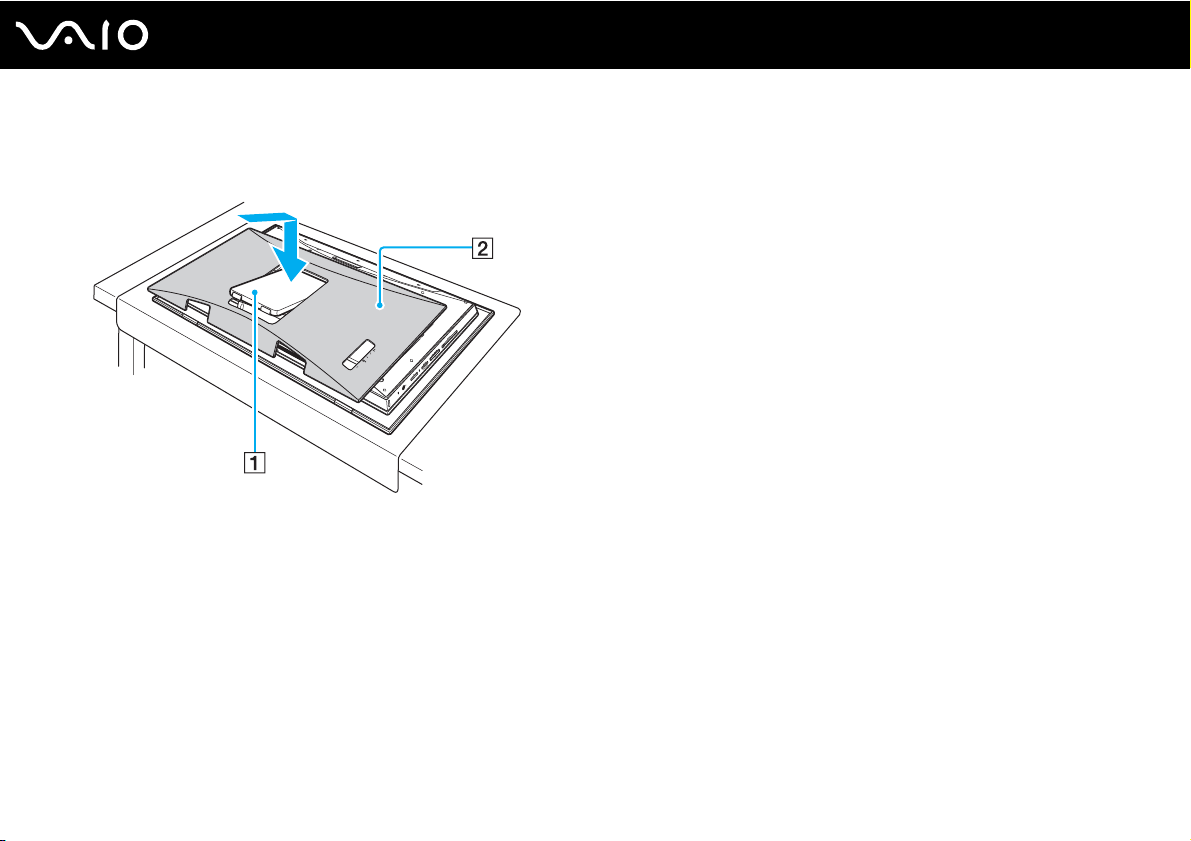
Процедура установки крышки задней панели
1 Заведите подставку (1) через отверстие в крышке задней панели (2).
2 Совместите крышку с задней частью компьютера и втолкните ее внутрь.
!
Не оставляйте снятой крышку задней панели компьютера, если доступ к задней панели больше не нужен.
22
nN
Начало работы
Page 23

23
nN
Начало работы
Подключение источника питания
Подключите компьютер к адаптеру переменного тока, затем адаптер к сети, прежде чем устанавливать соединение
с беспроводной клавиатурой и мышью.
✍
Эксплуатация компьютера допускается только с адаптером переменного тока из комплекта поставки.
Page 24

nN
Начало работы
Процедура подключения адаптера переменного тока
1 Снимите крышку задней панели компьютера.
Описание этой процедуры смотрите в руководстве Снятие и установка крышки задней панели (стр. 21).
2 Подключите один конец шнура питания (1) к адаптеру (3).
3 Подключите другой конец шнура питания к розетке электросети (2).
4 Подключите кабель адаптера (3) к разъему источника питания постоянного тока DC IN (4) на компьютере.
24
!
Форма сетевой вилки зависит от типа адаптера переменного тока.
5 Установите крышку задней панели.
Описание этой процедуры смотрите в руководстве Снятие и установка крышки задней панели (стр. 21).
Page 25

Начало работы
✍
Можно связать кабель адаптера с другими кабелями. Откройте защелку для кабеля, протяните через нее кабель, затем
закройте защелку для кабеля, как показано на рисунке ниже:
Для полного отключения компьютера от сети питания отсоедините адаптер переменного тока.
Убедитесь в том, что обеспечен удобный доступ к розетке электросети.
!
Если вы отключите адаптер переменного тока от компьютера, во время, когда он находится в режиме сна, вы можете
потерять все несохраненные данные.
25
nN
Page 26
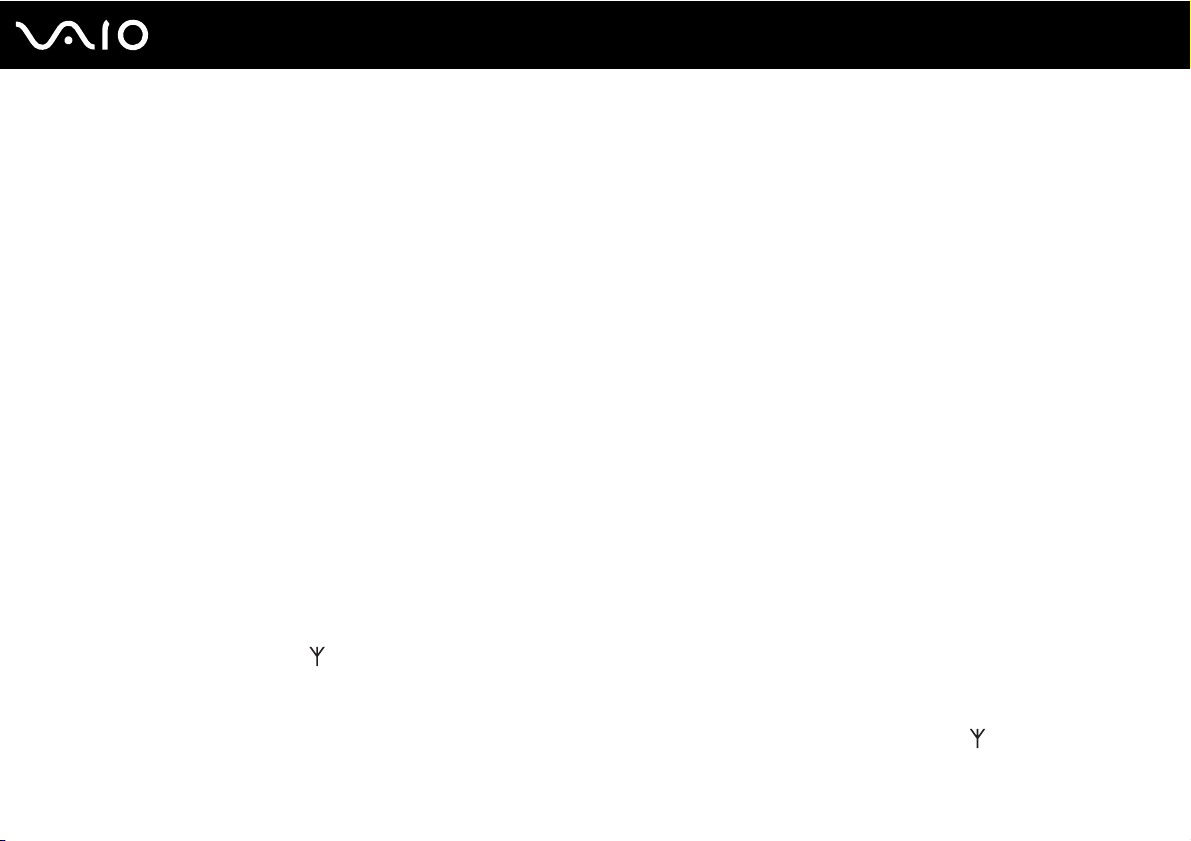
26
nN
Начало работы
Подключение беспроводной клавиатуры
В комплект поставки компьютера входят беспроводная клавиатура и четыре щелочных элемента питания типа
АА для беспроводной клавиатуры. Перед использованием беспроводной клавиатуры необходимо установить
элементы питания и обеспечить соединение между компьютером и клавиатурой.
✍
Если клавиатура отказывается работать, например, после замены элементов питания клавиатуры, попробуйте установить
соединение, выполнив следующие действия.
Для подключения беспроводной клавиатуры
!
Для подключения беспроводной клавиатуры расстояние от нее до компьютера должно составлять от 30 см до 1 м.
1 Установите четыре прилагаемых элемента питания типа АА (1) в аккумуляторный отсек (2), расположенный на
нижней панели беспроводной клавиатуры.
2 Снимите крышку задней панели компьютера.
Описание этой процедуры смотрите в руководстве Снятие и установка крышки задней панели (стр. 21).
3 Включите компьютер.
4 Переместите переключатель POWER (3), расположенный на верхней панели клавиатуры, в положение ON.
5 Нажмите кнопку CONNECT (4) на задней панели компьютера.
6 Нажмите кнопку CONNECT (5) на нижней стороне клавиатуры.
После установления соединения между компьютером и клавиатурой в ЖК-окне клавиатуры загорается
индикатор соединения . В противном случае повторите указанные действия.
!
Шаги 5 и 6 необходимо выполнить в течение 10 секунд.
Если беспроводная клавиатура не используется в течение 20 или более минут, индикатор соединения выключается.
Это может означать, что соединение между компьютером и клавиатурой прервано. Перед использованием клавиатуры
нажмите клавишу Fn, чтобы проверить, включен ли индикатор соединения.
Page 27
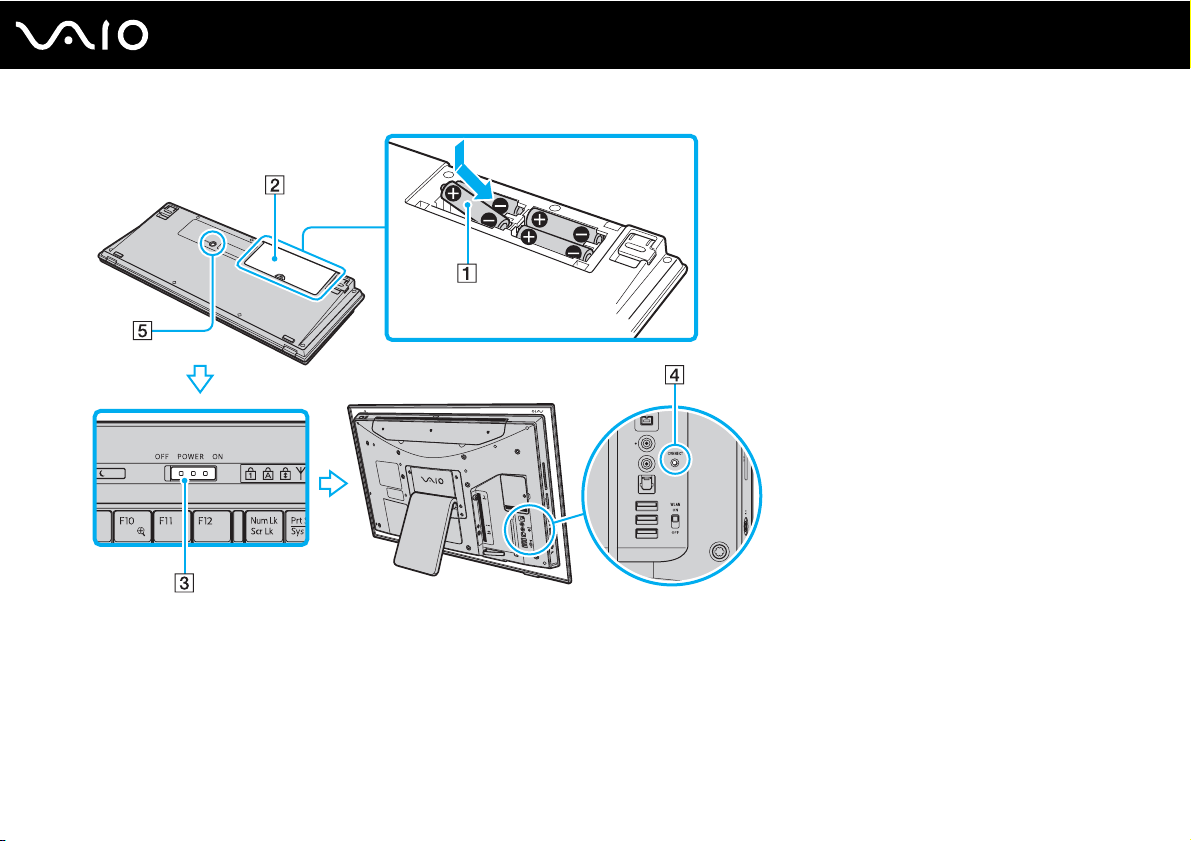
27
nN
Начало работы
7 Установите крышку задней панели.
Описание этой процедуры смотрите в руководстве Снятие и установка крышки задней панели (стр. 21).
Page 28
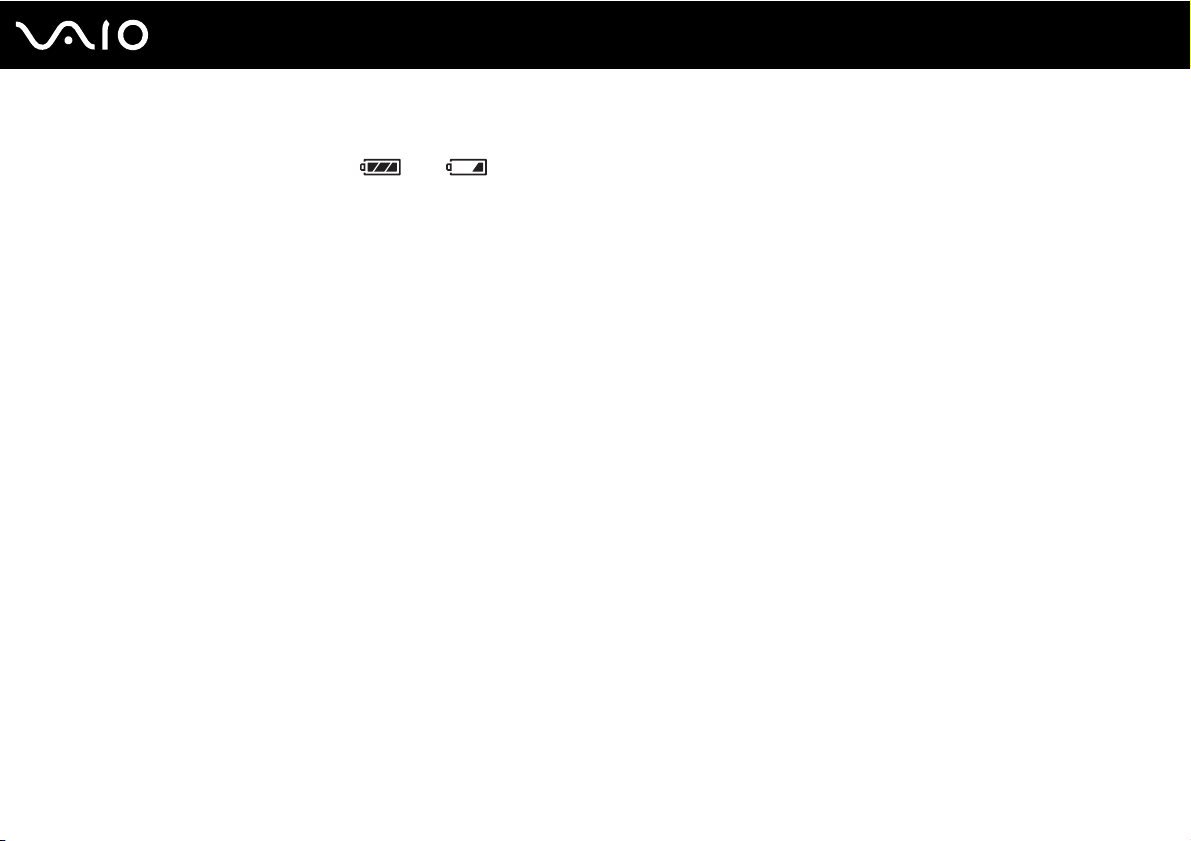
Начало работы
✍
Индикатор элементов питания ( или ) в окне индикаторов беспроводной клавиатуры указывает уровень заряда
элементов питания.
При нарушении нормальной работы беспроводной клавиатуры необходимо заменить элементы питания. Если беспроводная
клавиатура не используется длительное время, извлеките из нее элементы питания во избежание возможного повреждения
в случае утечки электролита.
Для более “эргономичного” использования беспроводной клавиатуры выдвиньте опоры клавиатуры.
28
nN
Page 29

29
nN
Начало работы
Подключение беспроводной мыши
В комплект поставки компьютера входят беспроводная мышь и два щелочных элемента питания типа АА для
беспроводной мыши. Для работы с беспроводной мышью необходимо установить элементы питания и обеспечить
соединение между компьютером и мышью.
✍
Если мышь отказывается работать, например, после замены элементов питания мыши, попробуйте установить соединение,
выполнив следующие действия.
Для подключения беспроводной мыши
!
Для подключения беспроводной мыши расстояние от нее до компьютера должно составлять от 30 см до 1 м.
1 Вставьте в беспроводную мышь два прилагаемых элемента типа AA, как показано ниже на рисунке:
2 Снимите крышку задней панели компьютера.
Описание этой процедуры смотрите в руководстве Снятие и установка крышки задней панели (стр. 21).
3 Включите компьютер.
Page 30

4 Установите выключатель питания на нижней поверхности мыши в положение ON.
5 Нажмите кнопку CONNECT (1) на задней панели компьютера.
30
nN
Начало работы
6 Нажмите кнопку CONNECT на нижней поверхности мыши в пределах 10 секунд после выполнения пункта 5.
Между беспроводной мышью и компьютером должно установиться соединение.
Page 31

Начало работы
7 Установите крышку задней панели.
Описание этой процедуры смотрите в руководстве Снятие и установка крышки задней панели (стр. 21).
✍
При нарушении нормальной работы беспроводной мыши необходимо заменить элементы питания. Если беспроводная мышь
не применяется длительное время, извлеките из нее элементы питания во избежание возможного повреждения в случае
утечки электролита.
31
nN
Page 32

32
nN
Начало работы
Подготовка крепления VESA
Компьютер совместим со стандартом крепления VESA (Video Electronics Standards Association) (100 мм x 100 мм)
и имеет четыре отверстия на задней панели для соединения с системой крепления.
Процедура открытия отверстий крепления VESA
1 Снимите крышку задней панели компьютера.
Описание этой процедуры смотрите в руководстве Снятие и установка крышки задней панели (стр. 21).
2 Открутите шесть винтов (1) и снимите подставку (2).
Page 33

Начало работы
3 Используйте четыре отверстия (3) для крепления, следуя описаниям инструкции, поставляемой вместе
с системой крепления.
33
nN
Page 34

34
nN
Начало работы
Безопасное выключение компьютера
Во избежание потери несохраненных данных выключайте компьютер надлежащим образом – в соответствии
с приведенными ниже инструкциями.
Процедура выключения компьютера
1 Выключите все периферийные устройства, подсоединенные к компьютеру.
2 Нажмите кнопку Пуск, стрелку рядом с кнопкой Блокировка и затем кнопку Выключение.
3 Ответьте на запросы, предупреждающие о необходимости сохранения документов, или о том, что к компьютеру
подключены другие пользователи, и подождите до тех пор, пока компьютер не выключится автоматически.
Индикатор питания гаснет.
Page 35

Использование компьютера VAIO
Использование компьютера VAIO
В этом разделе описаны наиболее эффективные способы работы с компьютером VAIO.
❑ Использование клавиатуры (стр. 36)
❑ Использование мыши (стр. 40)
❑ Использование встроенной камеры MOTION EYE (стр. 43)
❑ Использование дисковода оптических дисков (стр. 45)
❑ Использование ТВ-функции (стр. 56)
❑ Использование карт PC Card (стр. 65)
❑ Использование модуля ExpressCard (стр. 68)
❑ Использование карт памяти Memory Stick (стр. 72)
❑ Использование других карт памяти (стр. 78)
❑ Использование сети Интернет (стр. 81)
❑ Использование беспроводной локальной сети WLAN (стр. 83)
35
nN
Page 36

nN
Использование компьютера VAIO
Использование клавиатуры
Компьютер поставляется с беспроводной клавиатурой.
В беспроводной клавиатуре реализовано стандартное расположение клавиш с дополнительными клавишами,
выполняющими определенные функции.
Информация об использовании клавиатуры приведена также на web-узле VAIO-Link (http://www.vaio-link.com
Использование беспроводной клавиатуры
!
Для поддержания хорошего соединения следует использовать беспроводную клавиатуру в пределах 10 м от компьютера.
Убедитесь, что прилагаемые элементы питания типа АА правильно установлены.
Сначала нажмите кнопку CONNECT, расположенную на задней панели компьютера, затем нажмите кнопку CONNECT на
нижней стороне беспроводной клавиатуры.
Если после замены элементов питания клавиатура отказывается работать, выполните повторно процедуру подключения
клавиатуры. Подробнее смотрите раздел Подключение беспроводной клавиатуры (стр. 26).
Не используйте вблизи беспроводной клавиатуры беспроводные устройства, излучающие радиосигналы с частотой 2,4 ГГц.
Эти устройства могут создавать помехи, нарушающие правильную работу клавиатуры.
).
36
Не помещайте металлическую мебель около компьютера или беспроводной клавиатуры, так как при этом могут создаваться
помехи, нарушающие правильную работу клавиатуры.
Не используйте одновременно старые (использованные) и новые элементы питания беспроводной клавиатуры. Не применяйте
элементы питания разных типов или разных изготовителей.
Не используйте одновременно щелочные и марганцевые элементы питания. Применение несовместимых элементов питания,
одновременное применение использованных и новых элементов питания или элементов питания разных типов может стать
причиной повреждения беспроводной клавиатуры.
Page 37

✍
На рисунке выше приведен пример клавиатуры с английской
раскладкой.
Использование компьютера VAIO
A Функциональные клавиши
Выполняют определенные функции. Функция, назначенная
каждой функциональной клавише, зависит от программного
обеспечения, за исключением перечисленных ниже
комбинаций с клавишей Fn.
Fn + F5: Уменьшение яркости экрана ЖК-дисплея.
Fn + F6: Увеличение яркости экрана ЖК-дисплея.
Fn + F10: Изменение разрешения для увеличения или
восстановления исходного размера изображения на
экране компьютера.
B Кнопка отключения звука
Включение и выключение звука.
C Клавиши регулировки громкости
Увеличение (+) и уменьшение (-) уровня громкости.
D Клавиши быстрого вызова задач
Выполнение предварительно назначенных задач.
Выполняемые по умолчанию задачи:
S1: Вызов меню Media Center Start.
S2: Запуск приложения Internet Explorer или переключение
качества изображения ЖК-дисплея между режимами
Video Mode (пригодный для просмотра видео) и PC Mode
(пригодный для работы на ПК) с помощью функции
Оптимизатор видео.
S3: Извлеките оптический диск из дисковода.
37
nN
✍
Назначение кнопки S по умолчанию может отличаться от
указанного выше. В таком случае измените ее назначение
с помощью приложения VAIO Control Center. Дополнительную
информацию см. в файле справки Настройка компьютера
с помощью приложения VAIO Control Center (стр. 102).
Page 38

38
nN
Использование компьютера VAIO
Кнопка режима сна
E
Переключение в режим минимального энергопотребления.
Подробнее об управлении питанием см. раздел
Использование энергосберегающего режима (стр. 103).
F Выключатель POWER
Сдвиньте переключатель POWER для включения или
выключения беспроводной клавиатуры.
G Индикаторы
(Аккумулятор): Загорается, если элементы питания
типа AA для беспроводной клавиатуры имеют достаточный
уровень заряда; переключается в режим , если заряд
элементов питания заканчивается.
(Клавиша переключения и фиксации числового регистра):
Cветится, если выбран режим Num Lock.
(Фиксация регистра заглавных букв): Cветится, если выбран
режим Caps Lock.
(Блокирование прокрутки): Cветится, если выбран режим
Scroll Lock.
(Соединение): Cветится, если установлено соединение
между компьютером и беспроводной клавиатурой, указывая,
что клавиатура готова к работе (стр. 26).
H Клавиша Windows
Вызов меню Пуск.
I Клавиша приложений
Отображение контекстного меню активного приложения.
J Клавиши со стрелками
Перемещение указателя на экране.
K Цифровое поле клавиатуры
Предназначено для ввода цифр и выполнения основных
математических операций.
Page 39

39
nN
Использование компьютера VAIO
A Опоры клавиатуры
Выдвиньте для регулировки угла наклона клавиатуры.
B Кнопка CONNECT (стр. 26)
Нажмите, чтобы установить соединение беспроводной
клавиатуры с компьютером.
C Аккумуляторный отсек
Отсек для установки элементов питания типа АА.
Page 40

40
nN
Использование компьютера VAIO
Использование мыши
Компьютер поставляется с беспроводной мышью.
Использование беспроводной мыши
Для подключения беспроводной оптической мыши не требуется кабель, а вместо шарика используется светодиод.
!
Для повышения надежности соединения следует работать с мышью на расстоянии не более 10 м от компьютера.
Убедитесь, что прилагаемые элементы питания типа АА правильно установлены.
Сначала нажмите кнопку CONNECT, расположенную на задней панели компьютера, затем нажмите кнопку CONNECT на
нижней стороне беспроводной мыши.
Если после замены элементов питания мышь отказывается работать, выполните повторно процедуру подключения мыши.
Подробнее смотрите раздел Подключение беспроводной мыши (стр. 29).
Не используйте вблизи беспроводной мыши беспроводные устройства, излучающие радиосигналы с частотой 2,4 ГГц.
Эти устройства могут создавать помехи, нарушающие правильную работу мыши.
В качестве рабочих поверхностей допускается, например, обычная бумага, картон или ткани с нерегулярным рисунком.
Не следует использовать зеркальные поверхности, стекло или журналы с полутоновой растровой печатью.
Не помещайте металлическую мебель около компьютера или беспроводной мыши, так как при этом могут создаваться
помехи, нарушающие правильную работу мыши.
Не применяйте одновременно старые (использованные) и новые элементы питания беспроводной мыши. Не применяйте
элементы питания разных типов или разных изготовителей.
Не используйте одновременно щелочные и марганцевые элементы питания. Несовместимость элементов питания,
одновременное применение использованных и новых элементов питания или элементов питания разных типов может стать
причиной повреждения беспроводной мыши.
Page 41

41
nN
Использование компьютера VAIO
A Левая кнопка
Однократно или дважды нажмите левую кнопку
для выбора объектов. Для перетаскивания объектов
перемещайте мышь, удерживая левую кнопку нажатой,
затем отпустите кнопку для отпускания объекта.
B Центральное колесико
Вращайте колесико для прокрутки страницы вверх или вниз.
Нажмите колесико один раз для блокировки прокрутки
и управляйте движением, перемещая всю мышь (функция
прокрутки доступна только в тех приложениях, которые
поддерживают эту функцию).
C Правая кнопка
Нажмите правую кнопку один раз для отображения
контекстного меню (в некоторых случаях эта функция
не активна).
D Выключатель питания
Сдвиньте выключатель для включения или выключения
мыши. Эта функция позволяет экономить энергию
элементов питания.
E Кнопка CONNECT (стр. 29)
Нажмите для установления соединения между
компьютером и беспроводной мышью.
F Индикатор питания
Мигает, когда энергия элементов питания заканчивается.
Page 42

Настройка функций мыши
1 Нажмите кнопку Пуск и выберите Панель управления.
2 Выберите Мышь в разделе Оборудование и звук.
Откроется окно Свойства мыши.
3 Измените параметры.
42
nN
Использование компьютера VAIO
Page 43

43
nN
Использование компьютера VAIO
Использование встроенной камеры MOTION EYE
В компьютер встроена камера MOTION EYE.
Встроенная камера MOTION EYE позволяет использовать видеофункции программного обеспечения мгновенного
обмена сообщениями и редактирования видеоизображений.
При включении компьютера активизируется встроенная камера MOTION EYE – компьютер готов к видеоконференции
при включении соответствующего программного обеспечения.
Примите во внимание, что ни загрузка системы мгновенного обмена сообщениями или приложения для
редактирования видеоклипов, ни выход из них не включает (и не выключает) встроенную камеру MOTION EYE.
Page 44

44
nN
Использование компьютера VAIO
✍
Встроенная камера MOTION EYE может использоваться в каждый момент только одним программным приложением.
Если другое программное приложение уже использует камеру, закройте его перед работой со встроенной камерой MOTION EYE.
При съемке в темном помещении нажмите кнопку Пуск, Все программы, VAIO Camera Capture Utility, и VAIO C a m e ra
Capture Utility для запуска приложения VAIO Camera Capture Utility. Нажмите кнопку Камера (Camera) для отображения
окна Свойства (Properties) и установите флажок Компенсация низкой освещенности (Low Light). Данный параметр
уменьшает частоту кадров и увеличивает выдержку для усиления попадающего в оптику камеры светового потока.
Для изменения угла захвата встроенной камеры MOTION EYE служит регулятор угла захвата (1) на задней панели
компьютера.
получения требуемого результата.
Нажмите на горизонтальную панель или приподнимите ее для перемещения угла вверх или вниз соответственно до
!
При просмотре быстро движущегося объекта в окне просмотра могут появляться помехи, например, горизонтальные полосы.
Это нормально и не указывает на какие-либо неполадки.
Управление встроенной камерой MOTION EYE с помощью программного обеспечения Microsoft Windows Movie Maker невозможно.
Page 45

Использование компьютера VAIO
Использование дисковода оптических дисков
В компьютер встроен дисковод оптических дисков.
Процедура установки диска
!
До установки диска 8 см в дисковод компакт-дисков необходимо подключить адаптер для дисков диаметром 8 см.
Задвигайте диск прямолинейно, не прикладывая чрезмерного усилия к диску или гнезду.
1 Включите компьютер.
2 Установите диск в дисковод компакт-дисков этикеткой по направлению к пользователю.
45
nN
✍
При использовании внешнего дисковода оптических дисков подсоедините этот дисковод перед запуском любой
предварительно установленной программы для работы с дисками.
Page 46

Использование компьютера VAIO
Для извлечения диска
!
Кнопка извлечения диска отключена, если компьютер выключен.
Не извлекайте компакт-диск, когда компьютер находится в режиме сна. Это может вызвать неполадки в работе компьютера.
Не вытягивайте с усилием оптический диск до тех пор, пока он не будет полностью выдвинут из дисковода.
1 Убедитесь, что индикатор дисковода оптических дисков (1) не светится.
2 Нажмите кнопку извлечения диска (2) или кнопку S3 на беспроводной клавиатуре.
Диск выдвинется наружу.
46
nN
✍
Другой способ извлечения диска с помощью мыши.
Для этого нажмите Пуск, затем Компьютер, нажмите правую клавишу мыши на значке дисковода компакт-дисков
и выберите Извлечь.
Если после нажатия на одну из этих кнопок диск не выдвинулся из дисковода, перезагрузите компьютер и повторите
процедуру.
Page 47

nN
Использование компьютера VAIO
Чтение и запись оптических дисков
Возможность воспроизведения и записи компакт-дисков, DVD-дисков и дисков Blu-ray Disc™ зависит от
приобретенной модели компьютера. Тип установленного в компьютер дисковода оптических дисков указан
в документах в разделе “Спецификации”. В следующей таблице указаны типы дисков, которые поддерживает
дисковод оптических дисков.
47
Page 48

Использование компьютера VAIO
ВЗ: возможны как воспроизведение, так и запись
В: возможно только воспроизведение
–: не возможны ни воспроизведение, ни запись
CDROM
DVD±RW/
ВВ В ВВЗВВ–
±R DL/RAM
Дисковод
ВВ В В
Blu-ray
Дисковод
ВВ В В
Blu-ray Combo
*1
Предусмотрена поддержка записи дисков DVD-R, совместимых с DVD-R общей версии 2.0/2.1.
*2
Предусмотрена поддержка записи дисков DVD-RW, совместимых с DVD-RW версий 1.1/1.2.
*3
Дисковод компакт дисков DVD±RW/RAM не поддерживает картриджи DVD-RAM. Используйте диски без картриджей или диски со
съемным картриджем.
*4
Запись данных на односторонние диски DVD-RAM (2,6 Гбайт), совместимые с версией 1.0 DVD-RAM, не поддерживается.
Диски DVD-RAM версии 2.2/DVD-RAM со скоростью 12X редакции 5.0 не поддерживаются.
*5
Запись дисков DVD+R DL (двухслойных) возможна только в том случае, если диск поддерживает двухслойную запись DVD+R DL
(двухслойные).
*6
Запись дисков DVD-R DL (двухслойных) возможна только в том случае, если диск поддерживает двухслойную запись DVD-R DL
(двухслойные).
*7
Предусмотрена поддержка записи данных на диски BD-R версии 1.1 (однослойные диски объемом 25 Гбайт, двухслойные диски объемом
50 Гбайт) и диски BD-RE версии 2.1 (однослойные диски объемом 25 Гбайт, двухслойные диски объемом 50 Гбайт).
*8
Запись данных на сверхскоростные диски CD-RW не поддерживается на моделях с дисководом Blu-ray.
*9
BD-R обозначает диск Blu-ray, предназначенный для однократной записи, в формате версии 1.1.
*10
BD-RE обозначает перезаписываемый диск Blu-ray в формате версии 2.1.
*11
Дисковод Blu-ray Disc, установленный в компьютере, не поддерживает диски BD-RE в формате версии 1.0 и дисковые картриджи Blu-ray.
Видео
компактдиск
Музыкальный
компактдиск
CD
Extra
CD-R/RWDVD-
ROM
*8
ВВ В
ВЗ
*8
ВВ В
ВЗ
DVDVideo
BD-
DVD-R/RWDVD+R/RWDVD+R DLDVD-R DLDVD-
ROM
ВЗ
ВЗ
ВЗ
*1 *2
*1 *2
*1 *2
ВЗ
ВЗ
ВЗ
ВЗ
ВЗ
ВЗ
*5
*5
*5
ВЗ
ВЗ
ВЗ
RAM
*6
*6
*6
*3 *4
ВЗ
*3 *4ВЗ*7 *11
ВЗ
*3 *4В*11
ВЗ
48
nN
*9
BD-R
/
*10
RE
–
Page 49

49
nN
Использование компьютера VAIO
!
Данное изделие предназначено для воспроизведения дисков, удовлетворяющих требованиям стандарта CDDA (стандарт
компакт-дисков). Двойной диск – это двусторонний диск, на одной стороне которого записан материал в формате DVD, а на
другой стороне – цифровой аудиоматериал. Следует иметь в виду, что воспроизведение звуковой стороны диска (не имеющей
формат DVD) может быть невозможно на данном изделии из-за несовместимости со стандартом компакт-дисков.
В связи с наличием различных форматов дисков при покупке дисков с записью или чистых дисков для использования
с компьютером VAIO внимательно прочтите замечания на упаковке дисков, чтобы убедиться в совместимости с дисководами
компакт-дисков вашего компьютера как для чтения, так и для записи. Корпорация Sony НЕ гарантирует совместимости
дисковода компакт-дисков VAIO с дисками, которые не соответствуют официальному стандарту “CD” (или стандарту “DVD”
для дисководов DVD-дисков и стандарту “Blu-ray Disc” для дисководов Blu-ray). ИСПОЛЬЗОВАНИЕ НЕСОВМЕСТИМЫХ
ДИСКОВ МОЖЕТ СТАТЬ ПРИЧИНОЙ НЕУСТРАНИМОГО ПОВРЕЖДЕНИЯ КОМПЬЮТЕРА VAIO ИЛИ СОЗДАТЬ
ПРОГРАММНЫЕ КОНФЛИКТЫ, ПРИВОДЯЩИЕ К ЗАВИСАНИЮ СИСТЕМЫ.
С вопросами о форматах дисков обращайтесь к конкретным компаниям, выпустившим диски с записями, или к изготовителям
записываемых дисков.
✍
Запись на диски диаметром 8 см не поддерживается.
За исключением дисковода Blu-ray, все остальные дисководы могут читать диски диаметром 8 см с помощью прилагаемого
адаптера для дисков 8 см.
При использовании адаптера для дисков 8 см дисковод Blu-ray обеспечивает чтение дисков диаметром 8 см типа DVD-R,
DVD-RW, DVD+RW и DVD+R DL; чтение дисков диаметром 8 см типа CD-ROM и DVD-RAM не поддерживается.
Page 50

50
nN
Использование компьютера VAIO
!
Для непрерывного воспроизведения защищенных авторскими правами дисков Blu-ray Disc необходимо обновить ключ AACS.
Для обновления ключа AACS требуется подключение к сети Интернет.
Как и в случае других оптических носителей, в некоторых случаях возможна ограниченная совместимость или
невозможность воспроизведения дисков Blu-ray. Компьютеры VAIO могут не поддерживать воспроизведение носителей,
записанных в формате AVC или VC1 с высокой плотностью записи.
Для проигрывания фильмов и содержимого дисков DVD и BD-ROM необходимо наличие настройки на регион. Если настройка
кода региона дисковода не совпадает с кодом региона диска, воспроизведение невозможно.
При отсутствии совместимости внешнего дисплея со стандартом HDCP, воспроизведение и просмотр содержимого
защищенных авторскими правами дисков Blu-ray невозможны.
Для некоторых материалов необходим видеовыход со стандартным разрешением или вообще запрещено использование
аналогового видеовыхода. Для обеспечения оптимальной совместимости и качества изображения настоятельно
рекомендуется использовать цифровое оборудование, совместимое со стандартом HDCP.
Page 51

51
nN
Использование компьютера VAIO
Замечания о записи данных на диск
❑ Для записи данных на диск должно использоваться только предварительно установленное программное
обеспечение, рекомендованное корпорацией Sony.
Другое программное обеспечение не всегда обеспечивает полную совместимость, что приводит к ошибкам.
❑ Для того, чтобы данные, записанные на диске, можно было прочитать на дисководе оптических дисков,
необходимо закрыть сеанс перед извлечением диска. Для завершения этого процесса следуйте инструкциям,
прилагаемым к программному обеспечению.
❑ Используйте только круглые диски. Не применяйте диски другой формы (звезда, сердце, карта, и т.д.),
поскольку это может привести к повреждению дисковода.
❑ Избегайте ударов или сотрясений компьютера в процессе записи данных на диск.
❑ Перед записью данных на диск выключите программу-заставку и завершите антивирусные программы.
❑ При записи данных на диск не используйте служебные программы, постоянно находящиеся в оперативной памяти.
Это может вызвать неполадки в работе компьютера.
❑ Перед использовании программного обеспечения для записи дисков завершите работу и закройте все другие
приложения.
❑ При использовании предварительно установленного программного обеспечения или программного обеспечения
записи дисков не переключайте компьютер в энергосберегающие режимы.
❑ Для добавления данных на диск, уже содержащий данные, необходимо использовать то же самое программное
обеспечение записи дисков. Применение другого программного обеспечения может привести к сбою.
Например, для добавления новых данных на диск, записанный с применением программного обеспечения
Roxio Easy Media Creator, следует использовать программное обеспечение Roxio Easy Media Creator.
Page 52

52
nN
Использование компьютера VAIO
Замечания о воспроизведении дисков
Для достижения оптимального воспроизведения DVD-дисков следуйте приведенным ниже рекомендациям.
❑ Некоторые проигрыватели компакт-дисков и компьютерные дисководы для оптических дисков не воспроизводят
аудио содержимое, записанное на дисках CD-R или CD-RW.
❑ Некоторые проигрыватели дисков DVD и компьютерные дисководы оптических-дисков не воспроизводят
содержимое DVD, записанное на дисках DVD+R DL, DVD-R DL, DVD+R, DVD+RW, DVD-R, DVD-RW или DVD-RAM.
❑ При воспроизведении диска не используйте служебных программ, постоянно находящихся в оперативной
памяти, для ускорения доступа к диску. Это может вызвать неполадки в работе компьютера.
❑ Не переключайте компьютер в энергосберегающие режимы в процессе воспроизведения диска.
❑ На дисках DVD предусмотрены индикаторы кодов региона, определяющие разрешенные для воспроизведения
регионы и типы проигрывателей. Если на диске DVD или на упаковке отсутствует метка “2” (Европа относится
к региону “2”) или “all” (“все”, т.е. диск DVD можно воспроизводить в большинстве регионов мира), этот диск
нельзя воспроизводить на компьютере.
!
При изменении кода региона DVD во время работы программы WinDVD или WinDVD BD для ввода в действие нового
значения параметра требуется перезапустить программу или извлечь диск и повторно его установить.
❑ Не пытайтесь изменить настройки кода региона дисковода DVD. Любые неполадки, связанные с изменением
настроек кода региона дисковода DVD, не подлежат гарантийному ремонту.
Page 53

nN
Использование компьютера VAIO
Воспроизведение компакт-дисков
Процедура воспроизведения звукового компакт-диска
1 Установите диск в дисковод оптических дисков.
2 Если на рабочем столе компьютера не появляется никаких окон, нажмите кнопку Пуск, Все программы
и выберите требуемую программу воспроизведения компакт-дисков.
В случае отображения окна Звуковой компакт-диск щелкните в нем мышью для выбора одного из вариантов.
Копирование файлов на компакт-диски
Процедура копирования файлов на диск
!
Избегайте ударов или сотрясений компьютера в процессе записи данных на диск.
1 Установите диск в дисковод оптических дисков.
При отображении окна Автозапуск выберите Запись файлов на диски и выполняйте инструкции на экране до
появления пустой папки диска.
2 Откройте папку с предназначенными для копирования файлами и перетащите их в пустую папку диска.
3 Закройте папку диска.
53
Page 54

nN
Использование компьютера VAIO
Воспроизведение дисков DVD
Процедура воспроизведения дисков DVD
1 Закройте все запущенные приложения.
2 Установите диск DVD в дисковод оптических дисков.
3 Если на рабочем столе компьютера не появляется никаких окон, нажмите кнопку Пуск, Все программы
и выберите требуемую программу воспроизведения дисков DVD.
Инструкции по использованию программы см. в файле справки программы воспроизведения DVD.
Копирование файлов на диски DVD
Процедура копирования файлов на диск
1 Установите диск в дисковод оптических дисков.
2 Если на рабочем столе компьютера не появляется никаких окон, нажмите кнопку Пуск, Все программы,
и выберите требуемую программу записи для копирования файлов на диск DVD.
Инструкции по использованию программы см. в файле справки программы записи DVD.
54
Page 55

55
nN
Использование компьютера VAIO
Воспроизведение дисков Blu-ray
!
Функция воспроизведения дисков Blu-ray доступна не для всех моделей. См. интерактивные спецификации для поиска типа
дисковода оптических дисков, затем Чтение и запись оптических дисков (стр. 47) о поддерживаемых дисках.
Процедура воспроизведения дисков Blu-ray
1 Закройте все запущенные приложения.
2 Установите диск Blu-ray в дисковод оптических дисков.
3 Если на рабочем столе компьютера не появляется никаких окон, для воспроизведения диска нажмите кнопку
Пуск, Все программы и выберите требуемую программу воспроизведения дисков Blu-ray.
Инструкции по использованию программы см. в файле справки программы.
Копирование файлов на диски Blu-ray
!
Функция записи дисков Blu-ray доступна не для всех моделей. См. интерактивные спецификации для поиска типа дисковода
оптических дисков, затем Чтение и запись оптических дисков (стр. 47) о поддерживаемых дисках.
Процедура копирования файлов на диск Blu-ray
1 Подсоедините адаптер переменного тока к компьютеру.
2 Установите диск Blu-ray в дисковод оптических дисков.
3 Если на рабочем столе компьютера не появляется никаких окон, для копирования файлов на диск нажмите
кнопку Пуск, Все программы и выберите требуемую программу записи дисков Blu-ray.
Инструкции по использованию программы см. в файле справки программы записи дисков Blu-ray.
Page 56

56
nN
Использование компьютера VAIO
Использование ТВ-функции
В компьютере может быть установлена одна или две платы гибридного ТВ-тюнера, а операционная система
Microsoft Windows Vista Home Premium содержит приложение Windows Media Center, которое позволяет
просматривать, записывать и воспроизводить ТВ-программы. См. интерактивные спецификации для определения
конфигурации платы ТВ-тюнера компьютера.
Гибридный ТВ-тюнер поддерживает следующие телевизионные форматы:
❑ Аналоговое кабельное и эфирное телевидение:
Системы: B/G/I/D/K/L/L'
Системы цветного телевещания: PAL и SECAM
Частотный диапазон: 48,25 МГц - 855,25 МГц
❑ Цифровое эфирное телевидение (DVB-T):
Система: DVB-T
Видеосистема: MPEG2
Частотный диапазон: 48,25 МГц - 855,25 МГц
!
Функции, связанные с цифровым эфирным телевидением (DVB-T), работают только в тех странах и регионах, в которых
транслируются телевизионные цифровые сигналы DVB-T MPEG2
сигналов DVB-T MPEG2*.
* В моделях, продающихся во Франции, возможен прием сигналов MPEG4/H.264 AVC при использовании приложения TV Enhance pour VAIO.
Подробнее смотрите руководство Настройка приложения TV Enhance pour VAIO
*
*
. Убедитесь в том, что в данном месте возможен прием
(стр. 64).
Page 57

57
nN
Использование компьютера VAIO
Для подключения компьютера к услугам наземного или кабельного ТВ
✍
Перед настройкой на прием программ ТВ, необходимо снять крышку задней панели с компьютера. Описание этой процедуры
смотрите в руководстве Снятие и установка крышки задней панели (стр. 21).
!
Внешний вид входных разъемов для кабелей антенны/кабельного телевидения, и гнезд VHF/UHF может отличаться
в разных странах или регионах.
1 Подсоедините один конец антенного кабеля или кабеля кабельного телевидения (входит в комплект поставки) (1)
к разъему VHF/UHF компьютера (3).
2 Подсоедините другой конец кабеля к телевизионной розетке или разъему кабельной сети (2).
Page 58

58
nN
Использование компьютера VAIO
Пульт дистанционного управления
Для работы с функциями Media Center, включая выбор ТВ-канала, в комплект поставки компьютера входит пульт
дистанционного управления.
Page 59

Использование компьютера VAIO
A Кнопка “Пауза” X
Приостановка воспроизведения. Для продолжения
воспроизведения нажмите кнопку еще раз.
Кнопка Стоп x
Остановка воспроизведения или записи ТВ-программы.
Кнопка Перемотка вперед M
Ускоренное воспроизведение с трехкратной скоростью.
Кнопка Пропуск B?
Переход вперед, например, к следующей дорожке,
следующей главе DVD, а также пропуск 30 секунд
записанной ТВ-программы или видеофильма.
Кнопка Повтор ?b
Возврат назад, например, к предыдущей дорожке,
предыдущей главе DVD, а также возврат на 7 секунд
записанной ТВ-программы или видеофильма.
Кнопка Перемотка назад m
Возврат назад с трехкратной скоростью.
Кнопка Запись z
Начало записи.
Кнопка Воспроизведение N
Включение воспроизведения.
B Кнопка Назад
Возврат в предыдущее окно.
C Кнопки регулировки громкости
Увеличение (+) и уменьшение (-) уровня громкости.
D Кнопка Записанное ТВ
Просмотр предварительно записанных ТВ-программ.
59
nN
✍
На рисунке выше приведен пример пульта дистанционного управления
с обозначениями на английском языке.
Page 60

60
nN
Использование компьютера VAIO
Кнопка Справочник
E
Просмотр программы телевизионных передач в данном
регионе.
F Цифровые кнопки
Выбор каналов и ввод текста. (Для перехода в режим
выбора канала нажмите кнопку ENT ER или OK.)
G Кнопка CLEAR
Удаление введенного текста слева от курсора.
H Кнопки управления в режиме телетекста
Красная кнопка
Переход по красной ссылке в режиме телетекста.
Зеленая кнопка
Переход по зеленой ссылке в режиме телетекста.
Желтая кнопка
Переход по желтой ссылке в режиме телетекста.
Синяя кнопка
Переход по синей ссылке в режиме телетекста.
I Кнопка APPLICATION SELECT
Нажмите для переключения между открытыми приложениями.
Эта кнопка выполняет ту же функцию, что и комбинация
клавиш Alt+Ta b .
J Кнопка APPLICATION CLOSE
Нажмите, чтобы закрыть окно активного приложения.
K Кнопка режима сна
Переключение компьютера в режим сна для снижения
энергопотребления.
L Кнопка Пуск
Вызов меню Media Center Start.
M Кнопка Дополнительно
Просмотр меню дополнительных функций, доступных
в приложении Media Center.
N Кнопки со стрелками
Кнопки M, m, < и , предназначены для перемещения
указателя на экране.
Кнопка OK
Выбор требуемой операции или функции окна. При просмотре
ТВ-программы в полноэкранном режиме нажмите эту кнопку
для возврата к предыдущему каналу. Нажмите еще раз для
переключения между каналами.
O Кнопка отключения звука
Отключение звука. Для включения звука нажмите кнопку
еще раз.
P Кнопки Канал/Страница
Переход на следующую/предыдущую страницу каналов
(цифровой ввод не требуется).
Q Кнопка Живой эфир
Просмотр ТВ-программ.
R Кнопка меню DVD
Отображения главного меню диска DVD.
S Кнопка выбора режима телетекста
Включение и выключение режима телетекста.
T Кнопка ENT ER
Выполнение функции или операции, например, выбор канала
или возврат к предыдущему каналу. (Действие этой кнопки
аналогично действию кнопки OK.)
Page 61

Использование компьютера VAIO
Подготовка пульта дистанционного управления к работе
Перед началом работы с пультом дистанционного управления необходимо установить в него прилагаемые
марганцевые элементы типа AA для обеспечения связи между пультом управления и компьютером.
Для установки элементов питания
1 Переверните пульт дистанционного управления.
2 Нажмите без излишнего усилия зубчатую область (1), сдвиньте крышку отсека в направлении стрелки
и снимите крышку.
61
nN
Page 62

Использование компьютера VAIO
3 Вставьте в пульт дистанционного управления два прилагаемых элемента типа AA.
4 Положите крышку отсека на заднюю сторону пульта дистанционного управления и сдвиньте крышку до
защелкивания в направлении, противоположном стрелке (см. рис. выше).
✍
При нарушении нормальной работы пульта дистанционного управления необходимо заменить элементы питания.
Если пульт дистанционного управления не будет использоваться в течение длительного времени, извлеките из него
элементы питания во избежание возможного повреждения в случае утечки электролита.
62
nN
Page 63

63
nN
Использование компьютера VAIO
Настройка приложения Windows Media Center
При первом запуске приложения Windows Media Center открывается мастер настройки. Для настройки ТВ-тюнера
выберите Выборочная установка и следуйте инструкциям, которые отображаются на экране. В окне Этап установки
по выбору, выберите Настройка тюнеров, ТВ-сигнала и программ передач и следуйте инструкциям, которые
отображаются на экране.
В том случае, когда ТВ-тюнер не настроен при первом запуске приложения Windows Media Center, для выполнения
настройки выберите Настройка ТВ в разделе ТВ и фильмы.
Для изменения параметров ТВ-сигнала (ТВ-сигнал и тип ТВ-сигнала) или местоположения выберите Параметры
в разделе Задания и затем ТВ.
Обратите внимание, что в этом случае требуется повторное сканирование каналов, сохраненный ранее список
каналов и информация Программы передач будут утрачены, а назначенные записи по таймеру отменяются.
✍
На системах с двумя гибридными платами ТВ-тюнера, можно записывать до двух каналов одновременно.
Page 64

64
nN
Использование компьютера VAIO
Настройка приложения TV Enhance pour VAIO
Приложение TV Enhance pour VAIO доступно только для моделей продаваемых во Франции.
Приложение TV Enhance pour VAIO позволяет просматривать и записывать программы бесплатного эфирного
цифрового телевизионного стандарта высокого разрешения.
Для запуска приложения нажмите Windows Media Center, перейдите к TNT и выберите:
❑ TV en direct: для начала просмотра телевизионной трансляции.
❑ TV enregistrée: для записи телевизионных программ.
❑ Guide: для просмотра электронной программы передач.
❑ TV + menu: для просмотра транслируемых телепередач и легкого доступа к настройкам.
При первом запуске приложения TV Enhance pour VAIO открывается мастер настройки. Для настройки приложения
следуйте инструкциям, которые отображаются на экране.
При желании повторно просканировать каналы или при смене местоположения, перейдите к пунктам
Menu и Paramè tres, затем нажмите Paramètres signal или Rechercher les chaînes. См. дополнительную
информацию о программном обеспечении в файле справки.
✍
В системах с одним тюнером можно использовать либо MCE TV, либо TV Enhance pour VAIO.
Поставляемый пульт дистанционного управления может быть использован в приложении TV Enhance pour VAIO,
но следующие кнопки остаются зарезервированными для приложения Windows Media Center: Живой эфир, Записанное ТВ,
Справочник, DVD и Дополнительно.
Page 65

Использование компьютера VAIO
Использование карт PC Card
Карты PC Card позволяют подсоединять к компьютеру портативные внешние устройства.
Установка карты PC Card
!
Некоторые карты PC Card или их функции могут быть не совместимы с данным компьютером.
✍
При установке и извлечении карты PC Card выключать компьютер не требуется.
Для установки карты PC Card
1 Найдите гнездо PC Card (стр. 19).
2 Вставьте карту PC Card в гнездо PC Card.
!
Убедитесь, что обратный конец карты PC Card направлен на вас.
Убедитесь, что стрелка, расположенная на карте PC Card, направлена в сторону гнезда PC Card.
3 Аккуратно нажмите на карту PC Card, чтобы вставить ее до упора.
Система автоматически обнаружит карту PC Card.
На панели задач появляется значок Безопасное извлечение устройства.
65
nN
Page 66

Использование компьютера VAIO
✍
В работе некоторых устройств возможны сбои при многократном переходе в обычный режим из режима сна. Некоторые
устройства, подключенные к компьютеру через карты PC Card, не распознаются системой при переключении между
обычным режимом работы и режимом сна, когда карта установлена в компьютер. Перезапустите систему для устранения
неполадок.
Убедитесь в том, что используется последняя версия программного драйвера, предоставляемого изготовителем карты PC Card.
Не применяйте силу, вставляя карту PC Card в гнездо. Это может привести к повреждению контактов разъема.
Если при установке карты PC Card возникают затруднения, убедитесь в том, что карта PC Card правильно расположена.
Подробнее см. руководство, прилагаемое к карте PC Card.
66
nN
Page 67

67
nN
Использование компьютера VAIO
Извлечение карты PC Card
Для извлечения карты PC Card из включенного компьютера выполните перечисленные ниже операции. При извлечении
модуля с нарушением инструкций возможны сбои в работе системы.
Для извлечения карты PC Card
✍
Для извлечения карты PC Card при выключенном компьютере пропустите шаги с 1 по 7.
1 Дважды щелкните мышью значок Безопасное извлечение устройства на панели задач.
Открывается окно Безопасное извлечение устройства.
2 Выберите устройство, которое требуется отключить.
3 Нажмите кнопку Остановить.
Открывается окно Остановка устройства.
4 Подтвердите, что устройство можно безопасно удалить из системы.
5 Нажмите кнопку ОК.
Отображается сообщение о том, что теперь устройство можно безопасно отсоединить.
6 Нажмите кнопку ОК.
7 Нажмите Закрыть для закрытия окна Безопасное извлечение устройства.
8 Нажмите кнопку извлечения карты PC Card так, чтобы кнопка вышла наружу.
9 Нажмите кнопку извлечения карты PC Card еще раз для извлечения карты PC Card.
10 Аккуратно придерживая карту PC Card, извлеките ее из гнезда.
11 Нажмите до упора кнопку извлечения карты PC Card, если эта кнопка выступает наружу.
Page 68

nN
Использование компьютера VAIO
Использование модуля ExpressCard
В компьютере предусмотрено гнездо Universal ExpressCard или* гнездо ExpressCard/34 для* переноса данных
с цифровых камер, фотоаппаратов, плееров и других аудио/видео устройств. Гнездо первого типа
модуль ExpressCard/34
типа поддерживает только модуль ExpressCard/34
(ширина 34 мм) и модуль ExpressCard/54 (ширина 54 мм)* (см. рисунок ниже), гнездо второго
*
.
поддерживает
68
❑ Модуль ExpressCard/34
*
❑ Модуль ExpressCard/54
Данный компьютер оснащен универсальным гнездом ExpressCard/34
* В данном руководстве именуются гнездом ExpressCard и модулем ExpressCard.
*
*
.
Page 69

Использование компьютера VAIO
Установка модуля ExpressCard
!
Компьютер поставляется с защитным устройством в гнезде ExpressCard. Извлеките защитное устройство перед
использованием гнезда.
Будьте аккуратны при установке модуля ExpressCard или извлечении его из гнезда. Не применяйте силу, вставляя
и извлекая ее из гнезда.
✍
При установке и извлечении модуля ExpressCard выключать компьютер не требуется.
Процедура установки модуля ExpressCard
1 Найдите гнездо ExpressCard (стр. 19).
2 Нажмите на защитное устройство гнезда ExpressCard, чтобы вытолкнуть его.
3 Аккуратно придерживая защитное устройство гнезда ExpressCard, извлеките его из гнезда.
4 Аккуратно вставьте модуль ExpressCard в гнездо до защелкивания.
!
Убедитесь, что обратный конец модуля ExpressCard направлен на вас.
Убедитесь, что стрелка, расположенная на модуле ExpressCard, направлена в сторону гнезда ExpressCard.
69
nN
Не применяйте силу, вставляя модуль ExpressCard в гнездо.
Page 70

70
nN
Использование компьютера VAIO
!
Если модуль ExpressCard не используется, вставьте в гнездо ExpressCard защитное устройство, которое препятствует
попаданию в гнездо пыли и грязи. Перед перемещением компьютера обязательно вставьте защитное устройство в гнездо
ExpressCard.
✍
При затруднениях с установкой в гнездо модуля или адаптера аккуратно извлеките его и убедитесь, что модуль или адаптер
расположены правильно.
Убедитесь в том, что используется последняя версия программного драйвера, предоставляемого изготовителем модуля
ExpressCard.
Page 71

nN
Использование компьютера VAIO
Извлечение модуля ExpressCard
Для извлечения модуля ExpressCard из включенного компьютера выполните перечисленные ниже операции.
При извлечении модуля с нарушением инструкций возможны сбои в работе системы.
Процедура извлечения модуля ExpressCard
✍
Для извлечения модуля ExpressCard при выключенном компьютере пропустите шаги с 1 по 7.
1 Дважды щелкните мышью значок Безопасное извлечение устройства на панели задач.
Открывается окно Безопасное извлечение устройства.
2 Выберите устройство, которое требуется отключить.
3 Нажмите кнопку Остановить.
Открывается окно Остановка устройства.
4 Подтвердите, что устройство можно безопасно удалить из системы.
5 Нажмите кнопку ОК.
Отображается сообщение о том, что теперь устройство можно безопасно отсоединить.
6 Нажмите кнопку ОК.
7 Нажмите Закрыть для закрытия окна Безопасное извлечение устройства.
8 Нажмите на модуль ExpressCard в сторону компьютера, чтобы вытолкнуть его.
9 Аккуратно придерживая модуль ExpressCard, извлеките его из гнезда.
71
Page 72

nN
Использование компьютера VAIO
Использование карт памяти Memory Stick
Memory Stick – это компактное портативное многофункциональное устройство интегральной технологии записи,
специально разработанное для переноса цифровых данных между совместимыми устройствами, например,
цифровыми камерами, мобильными телефонами и др. Поскольку устройство является съемным, его можно
использовать в качестве внешнего накопителя данных.
72
Page 73

73
nN
Использование компьютера VAIO
Перед использованием карт памяти Memory Stick
Гнездо Memory Stick компьютера совместимо с обоими стандартами, обычным и Duo, и поддерживает карты
памяти Memory Stick PRO, Memory Stick PRO-HG Duo с высокой скоростью передачи данных и большой емкостью.
✍
Можно вставлять карты размера Duo Memory Stick непосредственно в гнездо Memory Stick без применения адаптера
Memory Stick Duo.
!
Перед использованием карт памяти Memory Stick Micro (M2), следует вставлять их в адаптер M2 стандартного размера или
M2 Duo. Если вы вставите карту непосредственно в гнездо Memory Stick без адаптера, вы не сможете извлечь ее из гнезда.
Дополнительная информация о картах Memory Stick размещена на web-узле Memory Stick по адресу
http://www.memorystick.com/en/
!
Данный компьютер признан совместимым с картами памяти Memory Stick корпорации Sony емкостью до 8 Гбайт,
поступившими в продажу с сентября 2007 г. Однако невозможно гарантировать совместимость для всех карт памяти
Memory Stick, удовлетворяющих тем же параметрам в качестве совместимых носителей.
Установка карты памяти Memory Stick с несколькими переходниками не гарантирует совместимость.
MagicGate - общее название технологии защиты авторских прав, разработанной корпорацией Sony. Доступ к этой функции
предусмотрен в картах памяти Memory Stick со знаком MagicGate.
За исключением персонального использования, другие способы нарушают закон об авторском праве использования
записей аудио и/или видео данных без предварительного разрешения владельцев соответствующих авторских прав.
В соответствии со сказанным, карты памяти Memory Stick с упомянутыми данными, на которые распространяется авторское
право, могут быть использованы только на законных основаниях.
Гнездо Memory Stick компьютера не поддерживает 8-битной параллельной передачи данных (высокоскоростной передачи данных).
.
Карты памяти Memory Stick Micro, вставленные в адаптер размера M2 Duo, могут работать неправильно, если они
дополнительно вставлены еще и в адаптер Memory Stick Duo.
Page 74

Использование компьютера VAIO
Установка карты памяти Memory Stick
Процедура установки карты памяти Memory Stick
1 Найдите гнездо Memory Stick (стр. 19).
2 Разверните карту памяти Memory Stick стрелкой в направлении гнезда Memory Stick.
3 Осторожно вставьте карту памяти Memory Stick в гнездо до защелкивания в фиксаторах.
Система автоматически распознает карту памяти Memory Stick и отображает ее содержимое. Если на рабочем
столе ничего не появляется, нажмите кнопку Пуск, Компьютер и дважды нажмите кнопку мыши на значке
карты памяти Memory Stick.
74
nN
!
Вставляя карту памяти Memory Stick в гнездо, держите ее так, чтобы стрелка на карте указывала в правильном направлении.
Во избежание повреждения компьютера или карты памяти Memory Stick не применяйте силу при установке карты памяти в гнездо.
Не устанавливайте в гнездо для карт Memory Stick более одной карты памяти Memory Stick. Неправильная установка карты
может привести к повреждению и компьютера, и карты.
Page 75

75
nN
Использование компьютера VAIO
Для просмотра содержимого карты памяти Memory Stick
1 Откройте окно Компьютер, выбрав Пуск и Компьютер.
2 Для просмотра списка файлов, сохраненных на карте Memory Stick, дважды щелкните мышью значок Memory Stick.
Процедура форматирования карты памяти Memory Stick
Карта Memory Stick отформатирована с использованием значений по умолчанию изготовителя и готова для работы.
Для переформатирования карты на вашем компьютере выполните следующие действия.
!
При форматировании карты памяти необходимо убедиться в том, что используется устройство, предназначенное для
форматирования карты, и что оно поддерживает карту памяти Memory Stick.
При форматировании карты памяти Memory Stick удаляются все ранее записанные на нее данные. Перед форматированием
карты памяти проверьте, не содержит ли она важных данных.
Не извлекайте карту памяти Memory Stick во время форматирования карты. Это может вызвать ее повреждение.
1 Осторожно вставьте карту памяти Memory Stick в гнездо до защелкивания в фиксаторах.
2 Откройте окно Компьютер, выбрав Пуск и Компьютер.
3 Нажмите правую кнопку мыши на значке карты памяти Memory Stick и выберите пункт Формат.
4 Выберите Восстановить умолчания.
!
Размер единицы выделяемой памяти и файловая система могут быть разными.
В раскрывающемся списке Файловая система не следует выбирать вариант NTFS, это может привести к неисправности.
✍
При выборе режима Быстрое форматирование в меню Режимы форматирования процедура форматирования
выполняется быстрее.
Page 76

5 Выберите Пуск.
6 В ответ на запрос подтверждения нажмите кнопку OK.
Запускается процедура форматирования.
!
Время, требуемое для выполнения этой процедуры, зависит от карты памяти Memory Stick.
7 По окончании процедуры нажмите кнопку OK.
8 Нажмите кнопку Закрыть.
76
nN
Использование компьютера VAIO
Page 77

Использование компьютера VAIO
Извлечение карты памяти Memory Stick
Процедура извлечения карты памяти Memory Stick
1 Убедитесь в том, что индикатор доступа к карте не светится.
2 Нажмите на карту памяти Memory Stick в сторону компьютера.
Карта памяти Memory Stick будет выдвинута из компьютера.
3 Потяните карту памяти Memory Stick наружу и извлеките ее из гнезда.
!
Извлекая карту памяти Memory Stick, соблюдайте осторожность во избежание ее непредусмотренного выталкивания.
Не извлекайте карту памяти Memory Stick, когда светится индикатор доступа к карте. В противном случае возможна потеря
данных. Загрузка больших объемов данных может потребовать продолжительного времени, поэтому перед извлечением
карты памяти Memory Stick убедитесь в том, что индикатор не светится.
77
nN
Page 78

78
nN
Использование компьютера VAIO
Использование других карт памяти
В дополнение к гнездам Memory Stick и ExpressCard, компьютер оснащен гнездом для карт памяти SD. Это гнездо
может использоваться для передачи данных между цифровыми камерами, портативными видеокамерами,
аудиопроигрывателями и другими аудио-/видеоустройствами.
Совместимые карты памяти
Гнездо SD компьютера предназначено для установки карт следующих типов:
❑ Карта памяти SD
❑ Карта памяти SDHC
❑ MultiMediaCard (MMC)
Для получения последней информации о совместимых картах памяти, смотрите Информация о технической
поддержке Sony (стр. 173), размещенную на соответствующем Web-узле интерактивной поддержки.
!
Данный компьютер признан совместимым только с основными картами памяти, поступившими в продажу с сентября 2007 г.
Однако не для всех карт памяти, удовлетворяющих тем же параметрам в качестве совместимых носителей, можно
гарантировать совместимость.
Следите за правильностью установки карты памяти в гнездо SD.
Карты памяти SD емкостью до 2 Гбайт и карты памяти SD высокой емкости (SDHC) до 8 Гбайт протестированы и признаны
совместимыми с данным компьютером.
Гнездо карты памяти SD компьютера не поддерживает функцию защиты авторских прав и высокоскоростной передачи
данных для карты памяти SD и SDHC.
Не пытайтесь вставить в гнездо для карт памяти SD карту памяти или адаптер карты памяти неподходящего типа. Извлечение
несовместимой карты памяти или адаптера может быть затруднено, что может стать причиной повреждения компьютера.
Будьте аккуратны при вставке и извлечении карты памяти из гнезда карт памяти SD. Не применяйте силу, вставляя
и извлекая карту памяти из гнезда.
Page 79

Установка карты памяти
Процедура установки карты памяти
1 Найдите гнездо карт памяти SD (стр. 19).
2 Возьмите карту памяти стрелкой в направлении гнезда карты памяти.
3 Аккуратно вставьте карту памяти в гнездо до защелкивания.
Не применяйте силу, вставляя карту в гнездо.
79
nN
Использование компьютера VAIO
✍
Если карта памяти не вставляется в гнездо легко, аккуратно извлеките ее и убедитесь, что карта была расположена правильно.
Page 80

Использование компьютера VAIO
Извлечение карты памяти
!
Не извлекайте карту памяти при горящем индикаторе доступа к карте. Если это сделать, карта или данные на ней могут быть
повреждены.
Процедура извлечения карты памяти
1 Убедитесь в том, что индикатор доступа к карте не светится.
2 Возьмитесь за выступающую часть карты памяти.
3 Аккуратно извлеките карту из гнезда.
80
nN
Page 81

81
nN
Использование компьютера VAIO
Использование сети Интернет
Настройка коммутируемого соединения с Интернет
Перед подключением к Интернету требуется подсоединить компьютер к телефонной линии с помощью телефонного
кабеля (приобретается отдельно) и получить учетную запись у поставщика услуг Интернет (ISP).
Процедура подсоединения телефонного кабеля
✍
Перед использованием гнезда модема, необходимо снять крышку задней панели с компьютера. Описание этой процедуры
смотрите в руководстве Снятие и установка крышки задней панели (стр. 21).
1 Подсоедините один конец телефонного кабеля (1) к гнезду модема на компьютере.
2 Подсоедините другой конец к телефонной розетке (2).
✍
Компьютер не предназначен для работы с общей телефонной линией, его нельзя подключить к платному телефонуавтомату; кроме того, возможны сбои при работе с несколькими телефонными линиями или с учрежденческой АТС.
В некоторых случаях возможно появление паразитных токов, вызывающих нарушение работы внутреннего модема.
При подключении телефонного кабеля через разветвитель, модем или подсоединенное устройство может работать со сбоями.
Page 82

Процедура настройки коммутируемого соединения с Интернет
1 Нажмите кнопку Пуск и выберите Панель управления.
2 Выберите Подключение к Интернету в меню Сеть и Интернет.
Открывается окно Подключение к Интернету.
3 Нажмите кнопку Удаленный доступ.
4 Следуйте инструкциям, отображаемым на экране.
82
nN
Использование компьютера VAIO
Page 83

83
nN
Использование компьютера VAIO
Использование беспроводной локальной сети WLAN
С помощью предусмотренной компанией Sony встроенной поддержки WLAN все цифровые устройства со встроенными
функциями WLAN могут свободно обмениваться данными по сети. Беспроводная локальная сеть (WLAN) – это сеть,
по которой пользователь может подключаться к локальной сети (LAN) через беспроводное соединение (посредством
радиосвязи). Поэтому теперь нет необходимости прокладывать кабели или провода через стены и перекрытия.
Возможен обмен данными без использования точки доступа, т.е. можно организовать связь с ограниченным числом
компьютеров (одноранговая сеть). Возможно организовать обмен данными через точку доступа, что позволяет
создать сеть с полноценной инфраструктурой.
✍
В некоторых странах/регионах использование изделий WLAN ограничено местным законодательством (например,
может ограничиваться количество каналов). Поэтому перед использованием функций WLAN внимательно прочитайте
Правила эксплуатации беспроводной сети.
Сети WLAN построены на базе стандарта IEEE 802.11a
определяют используемую технологию. Стандарт содержит протоколы шифрования Протоколы защиты WEP, WPA2 и WPA.
Оба протокола WPA2 и WPA, разработанные совместно IEEE и группой Wi-Fi, представляют собой спецификацию
основанных на стандартах взаимодействующих расширений, повышающих уровень защищенности данных и возможности
управления доступом для существующих сетей Wi-Fi. WPA разработан с учетом совместимости с разрабатываемым
стандартом IEEE 802.11i. В нем применен улучшенный протокол шифрования данных TKIP (протокол целостности
временного ключа) в дополнение к аутентификации пользователя с использованием протоколов 802.1X и EAP (протокол
расширенной аутентификации). Шифрование данных защищает уязвимые беспроводные соединения между клиентами
и точками доступа. Кроме того, предусмотрены и другие типовые механизмы обеспечения безопасности в локальных сетях,
применяемые для повышения конфиденциальности передаваемых данных, например, защита паролем, сквозное
шифрование, виртуальные частные сети и аутентификация. WPA2, второе поколение WPA, обеспечивает более высокий
уровень защиты данных и управления сетевым доступом, он также предназначен для защиты устройств, соответствующих
всем версиям стандарта 802.11, в том числе многодиапазонным и многорежимным стандартам 802.11b, 802.11a, 802.11g
и упрощенного варианта стандарта 802.11n. Кроме того, на основе одобренного стандарта IEEE 802.11i протокол WPA2
обеспечивает безопасность на уровне требований правительства за счет внедрения аутентификации на базе 802.1X
и алгоритма шифрования AES, совместимого со стандартом FIPS 140-2 Национального института стандартов и технологий
(NIST). WPA2 совместим с WPA.
* Информация о поддержке стандартов IEEE 802.11a и/или упрощенного варианта стандарта IEEE 802.11n в конкретной
модели приведена в интерактивных спецификациях.
*
/b/g или упрощенного варианта стандарта IEEE 802.11n*, которые
Page 84

84
nN
Использование компьютера VAIO
Стандарт IEEE 802.11b/g является стандартом беспроводной локальной сети, использующим полосу частот 2,4 ГГц. Стандарт
IEEE 802.11g обеспечивает высокую скорость передачи данных, превышающую скорость передачи по стандарту IEEE 802.11b.
Стандарт IEEE 802.11a является стандартом беспроводной локальной сети, использующим полосу частот 5 ГГц
и обеспечивающим высокоскоростную передачу данных до 54 Мбит/с.
Упрощенный вариант стандарта IEEE 802.11n является стандартом беспроводной сети, использующим полосу частот
2,4 или 5 ГГц, и обеспечивающим высокоскоростную передачу данных до 144 Мбит/с
300 Мбит/с
*
в полосе частот 5 ГГц.
*
в полосе частот 2,4 ГГц или до
* Фактическая скорость зависит от параметров используемой точки доступа.
Данный компьютер позволяет использовать технологию Intel® Next-Gen Wireless-N*, совместимую со стандартом
IEEE 802.11a/b/g и с упрощенным вариантом стандарта IEEE 802.11n.
* Применимо только к моделям, которые поддерживают упрощенный вариант стандарта IEEE 802.11n.
Обмен данными между устройствами в беспроводных локальных сетях, использующими полосу частот 2,4 ГГц,
и устройствами, использующими полосу частот 5 ГГц, невозможен в связи с различием рабочих частот.
Полоса частот 2,4 ГГц, используемая совместимыми беспроводными сетевыми устройствами, также используется и другим
оборудованием. Несмотря на то, что в совместимых беспроводных сетевых устройствах используется технология защиты
от помех других устройств, работающих на тех же частотах, такие помехи могут привести к снижению скорости передачи
и сокращению области устойчивой связи вплоть до полного нарушения связи.
Скорость передачи данных зависит от расстояния между взаимодействующими устройствами, наличия препятствий между
ними, конфигурации устройств, условий распространения радиоволн и используемого программного обеспечения.
Кроме того, в зависимости от условий распространения радиоволн возможны прерывания связи.
Пространственная область устойчивой связи зависит от реального расстояния между взаимодействующими устройствами,
наличия препятствий между ними, условий распространения радиоволн и условий внешней среды (включая наличие стен
и материалов стен), а также от используемого программного обеспечения.
Работа устройств IEEE 802.11b и IEEE 802.11g в одной беспроводной сети может привести к снижению общей скорости
передачи данных вследствие радиопомех. С учетом этого фактора в устройствах IEEE 802.11g предусмотрена возможность
снижения скорости передачи данных для обеспечения связи с устройствами IEEE 802.11b. Если скорость передачи оказывается
меньше ожидаемой, для повышения скорости можно попробовать изменить беспроводной канал точки доступа.
Page 85

85
nN
Использование компьютера VAIO
Связь без точки доступа (одноранговая сеть)
Одноранговая сеть – это сеть, в которой локальная сеть создается только между самими беспроводными
устройствами без какого-либо центрального контроллера или точки доступа. Каждое устройство напрямую
связывается с другими устройствами в сети. Настроить одноранговую сеть легко даже в домашних условиях.
❑ Если беспроводное соединение инициировано компьютером VAIO, по умолчанию используется канал 11.
❑ Если беспроводное соединение инициировано оборудованием одноранговой беспроводной сети, выбор канала
для беспроводного подключения выполняется оборудованием одноранговой беспроводной сети.
Page 86

Использование компьютера VAIO
Процедура организации связи без точки доступа (одноранговой сети)
!
Упрощенный вариант стандарта IEEE 802.11n с полосой частот 2,4 или 5 ГГц невозможно использовать в одноранговых сетях.
✍
Перед использованием переключателя WLAN, необходимо снять крышку задней панели с компьютера. Описание этой
процедуры смотрите в руководстве Снятие и установка крышки задней панели (стр. 21).
1 Включите переключатель WLAN.
Загорается индикатор беспроводной сети (WLAN).
2 Нажмите кнопку Пуск выберите Все программы, затем VAIO Control Center.
3 Дважды щелкните Сетевые подключения (Network Connections) и VAIO Smart Network.
✍
Информацию о приложении VAIO Smart Network см. в файле справки этого приложения.
4 Нажмите кнопку выше или рядом со свойством беспроводного подключения.
5 Нажмите кнопку Пуск и выберите Панель управления.
6 В окне Сеть и Интернет выберите Просмотр состояния сети и задач.
7 На левой панели выберите Установка подключения или сети.
Открывается окно Установка подключения или сети.
8 Выберите режим для задания параметров одноранговой сети и нажмите кнопку Далее.
9 Следуйте инструкциям, отображаемым на экране.
86
nN
Page 87

87
nN
Использование компьютера VAIO
Связь через точку доступа (инфраструктурная сеть)
Инфраструктурная сеть является расширением существующей проводной локальной сети для подключения
беспроводных устройств через точку доступа (не входит в комплект поставки), например, точку доступа Sony.
Точка доступа соединяет беспроводную и проводную сеть и работает как центральный контроллер беспроводной
ЛС. Точка доступа координирует передачу и прием данных нескольких беспроводных устройств в пределах
определенной пространственной области.
Точка доступа определяет выбор канала, который используется в инфраструктурной сети.
!
Дополнительная информация о выборе канала, используемого точкой доступа, приведена в руководстве, поставляемом
вместе с точкой доступа.
Page 88

Использование компьютера VAIO
Процедура соединения с беспроводной сетью
✍
Перед использованием переключателя WLAN, необходимо снять крышку задней панели с компьютера. Описание этой
процедуры смотрите в руководстве Снятие и установка крышки задней панели (стр. 21).
1 Проверьте, установлена ли точка доступа.
Подробнее см. руководство, прилагаемое к точке доступа.
2 Включите переключатель WLAN.
Загорается индикатор беспроводной сети (WLAN).
3 Нажмите кнопку Пуск выберите Все программы, затем VAIO Control Center.
4 Дважды щелкните Сетевые подключения (Network Connections) и VAIO Smart Network.
✍
Информацию о приложении VAIO Smart Network см. в файле справки этого приложения.
5 Нажмите кнопку выше или рядом со свойством беспроводного подключения.
6 Нажмите правую кнопку мыши на значке или на панели задач и выберите Подключение к сети.
7 Выберите требуемую точку доступа и нажмите Подключить.
✍
Для аутентификации WPA-PSK или WPA2-PSK необходимо ввести идентификационную фразу. Для идентификационной
фразы учитывается регистр, длина этой фразы – от 8 до 63 алфавитно-цифровых символов или до 64 символов при
использовании цифр от 0 до 9 и букв от A до F.
88
nN
Page 89

Использование компьютера VAIO
Разрыв беспроводного сетевого соединения
Для прекращения беспроводного сетевого соединения
Нажмите кнопку рядом со значком WLAN в окне программы VAIO Smart Network.
!
Отключение функции беспроводной сети при обращении к удаленным документам, файлам или ресурсам может привести
к потере данных.
89
nN
Page 90

nN
Использование периферийных устройств
Использование периферийных устройств
Функциональные возможности компьютера VAIO можно значительно расширить, используя различные порты
компьютера.
❑ Подключение USB-устройства (стр. 91)
❑ Подключение принтера (стр. 93)
❑ Подсоединение устройства i.LINK (стр. 94)
❑ Подсоединение к локальной сети (стр. 96)
90
Page 91

91
nN
Использование периферийных устройств
Подключение USB-устройства
Для предотвращения повреждения компьютера и/или USB-устройств при перемещении компьютера с подключенными
USB-устройствами избегайте ударов и иных воздействий на порты USB.
Подключение USB-дисковода гибких дисков
Имеется возможность приобретения USB-дисковода гибких дисков и подключения его к компьютеру.
Процедура подключения USB-дисковода гибких дисков
1 Выберите один из портов USB (1) .
2 Подсоедините кабель USB-дисковода гибких дисков (2) к порту USB.
USB-дисковод гибких дисков (3) готов к работе.
!
При работе с USB дисководом гибких дисков не прикладывайте усилий к порту USB. Это может вызвать неполадки в работе
компьютера.
Page 92

92
nN
Использование периферийных устройств
Отсоединение USB-дисковода гибких дисков
Отсоединение USB-дисковода гибких дисков возможно как при включенном, так и при выключенном компьютере.
Отсоединение дисковода при нахождении компьютера в режиме сна может вызвать сбои в работе компьютера.
Процедура отсоединения USB-дисковода гибких дисков
✍
Для отсоединения USB дисковода гибких дисков при выключенном компьютере пропустите шаги с 1 по 8.
1 Закройте все программы, которые обращаются к дисководу гибких дисков.
2 Дважды щелкните мышью значок Безопасное извлечение устройства на панели задач.
Открывается окно Безопасное извлечение устройства.
3 Выберите дисковод гибких дисков, который требуется отключить.
4 Нажмите кнопку Остановить.
Открывается окно Остановка устройства.
5 Подтвердите, что дисковод для дискет можно безопасно удалить из системы.
6 Нажмите кнопку ОК.
Отображается сообщение о том, что теперь устройство можно безопасно отсоединить.
7 Нажмите кнопку ОК.
8 Нажмите Закрыть для закрытия окна Безопасное извлечение устройства.
9 Отсоедините дисковод гибких дисков от компьютера.
Page 93

93
nN
Использование периферийных устройств
Подключение принтера
Для печати документов к компьютеру можно подсоединить Windows-совместимый принтер.
Подключение принтера к порту USB
К компьютеру можно подсоединить USB-принтер, совместимый с установленной версией Windows.
Процедура подключения принтера к порту USB
1 Подсоедините шнур питания принтера (1) к розетке электросети.
2 Выберите один из портов USB (3) .
3 Подсоедините один конец кабеля USB принтера (2) (в комплект поставки не входит) к порту USB компьютера,
другой конец – к принтеру.
Page 94

94
nN
Использование периферийных устройств
Подсоединение устройства i.LINK
Замечания о подсоединении устройств i.LINK
❑ В компьютере предусмотрен порт i.LINK, который служит для подключения устройств с интерфейсом i.LINK,
например, цифровых видеокамер.
❑ Порт i.LINK компьютера не обеспечивает подачу питания на внешние устройства (обычно питание устройств
подается через порты i.LINK).
❑ Порт i.LINK поддерживает скорость передачи данных до 400 Мбит/с; однако реальная скорость передачи
данных зависит от скорости передачи внешнего устройства.
❑ В некоторых странах и/или регионах не поставляется дополнительный кабель i.LINK.
❑ Возможность соединения через интерфейс i.LINK с другими совместимыми устройствами не гарантируется.
❑ Возможность соединения через интерфейс i.LINK определяется используемыми приложениями, операционной
системой и i.LINK-совместимыми устройствами. Подробнее см. руководство, прилагаемое к программному
обеспечению.
❑ Перед подсоединением к компьютеру периферийных устройств, совместимых с интерфейсом i.LINK (например,
дисковода жестких дисков или дисковода перезаписываемых компакт-дисков), проверьте их технические
характеристики и совместимость с операционной системой.
Page 95

95
nN
Использование периферийных устройств
Подсоединение цифровой видеокамеры
Процедура подсоединения цифровой видеокамеры
Подсоедините один конец кабеля i.LINK (1) (не входит в комплект поставки) к порту i.LINK (2) компьютера, другой
конец кабеля – к порту DV In/Out (3) цифровой видеокамеры.
✍
В цифровых видеокамерах Sony порты DV Out, DV In/Out и i.LINK являются i.LINK-совместимыми.
Цифровая видеокамера Sony рассматривается здесь в качестве примера; подключение цифровых видеокамер других
изготовителей может выполняться по-другому.
Возможность доступа к изображениям, сохраненным на карте памяти Memory Stick, при использовании соединения i.LINK
не предусмотрена.
Page 96

96
nN
Использование периферийных устройств
Подсоединение к локальной сети
Компьютер можно подсоединять к сетям типов 100BASE-TX/10BASE-T с помощью сетевого кабеля Ethernet.
Подсоедините один конец сетевого кабеля (в комплект поставки не входит) к сетевому порту (Ethernet) на задней
панели компьютера, другой конец кабеля – к компьютерной сети. Подробную информацию о настройках и устройствах,
необходимых для подсоединения к сети, можно получить у сетевого администратора.
✍
Перед использованием сетевого гнезда (Ethernet), необходимо снять крышку задней панели с компьютера. Описание этой
процедуры смотрите в руководстве Снятие и установка крышки задней панели (стр. 21).
✍
Подсоединение компьютера к сети возможно с использованием настроек по умолчанию.
Page 97

Использование периферийных устройств
!
Запрещается подсоединять телефонные линии к сетевому разъему (LAN) компьютера.
При подсоединении сетевого разъема (LAN) к телефонной линии (тип которой указан ниже) ток, протекающий через разъем,
может стать причиной повреждения оборудования, перегрева или возгорания.
- Домашние (внутренняя громкая связь) или учрежденческие телефонные линии (многоканальный телефон)
- Абонентская линия телефонной сети общего пользования
- УАТС (учрежденческая АТС)
Не подсоединяйте телефонный кабель к сетевому порту.
97
nN
Page 98

98
nN
Индивидуальная настройка компьютера VAIO
Индивидуальная настройка компьютера VAIO
В этом разделе содержатся краткие инструкции по изменению основных параметров компьютера VAIO.
Среди прочего Вы узнаете, как использовать и настраивать внешний вид программного обеспечения и служебных
программ Sony и т.д.
❑ Установка пароля (стр. 99)
❑ Настройка компьютера с помощью приложения VAIO Control Center (стр. 102)
❑ Использование энергосберегающего режима (стр. 103)
❑ Настройка конфигурации модема (стр. 106)
Page 99

99
nN
Индивидуальная настройка компьютера VAIO
Установка пароля
Для установки пароля служит одна из функций BIOS.
В случае установки пароля этот пароль необходимо вводить при входе в систему после появления логотипа VAIO.
Пароль включения позволяет защитить компьютер от несанкционированного доступа.
Page 100

Индивидуальная настройка компьютера VAIO
Добавление пароля включения
Использование пароля включения позволяет защитить компьютер от несанкционированного доступа.
!
После установки пароля включения запуск компьютера без ввода пароля включения невозможен. Не забудьте пароль.
Запишите пароль и храните его в безопасности и втайне от других.
Если Вы забыли пароль включения и требуется помощь для сброса пароля, сброс будет осуществлен за дополнительную
плату, и, возможно, для сброса пароля потребуется отправить компьютер в центр обслуживания.
Процедура добавления пароля включения
1 Включите компьютер.
2 При появлении логотипа VAIO нажмите клавишу F2.
Отображается экран настройки BIOS. Если этого не произошло, перезапустите компьютер и нажмите несколько
раз клавишу F2 при появлении логотипа VAIO.
3 Нажмите клавишу < или , и выберите пункт Security чтобы отобразить вкладку Security, выберите
Set Machine Password, и нажмите клавишу Enter.
4 На экране ввода пароля дважды введите пароль и нажмите клавишу Enter.
Длина пароля не должна превышать 32 букв и цифр (включая пробелы).
5 При отображении запроса на подтверждение нажмите клавишу Enter.
100
nN
✍
Приведенные ниже операции позволяют установить запрос пароля при включении компьютера или при обращении к экрану
настройки BIOS.
6 Выберите Password when Power On в меню Security.
Нажмите клавишу пробела для изменения значения с Disabled на Enabled.
7 С помощью клавиш < или , выберите Exit, затем Exit Setup и нажмите клавишу Enter.
При отображении запроса на подтверждение нажмите клавишу Enter.
